Phemex Reikningur - Phemex Iceland - Phemex Ísland
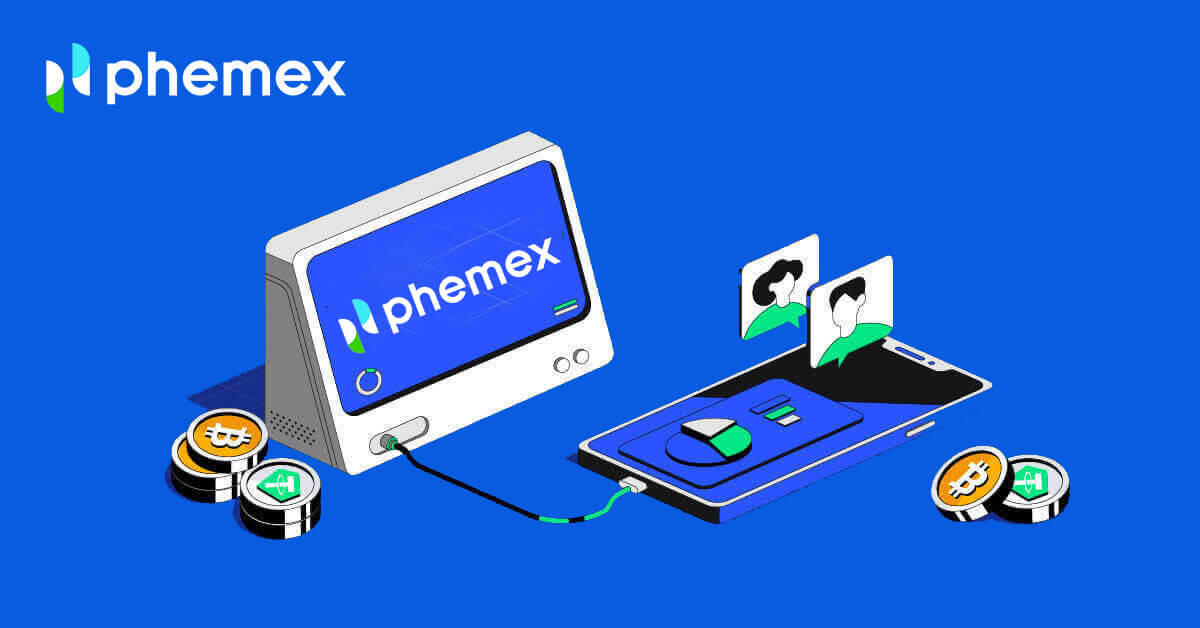
Hvernig á að opna reikning á Phemex
Hvernig á að opna reikning á Phemex með tölvupósti
1. Til að búa til Phemex reikning, smelltu á " Nýskráning núna " eða " Skráðu þig með tölvupósti ". Þetta mun taka þig á skráningareyðublaðið.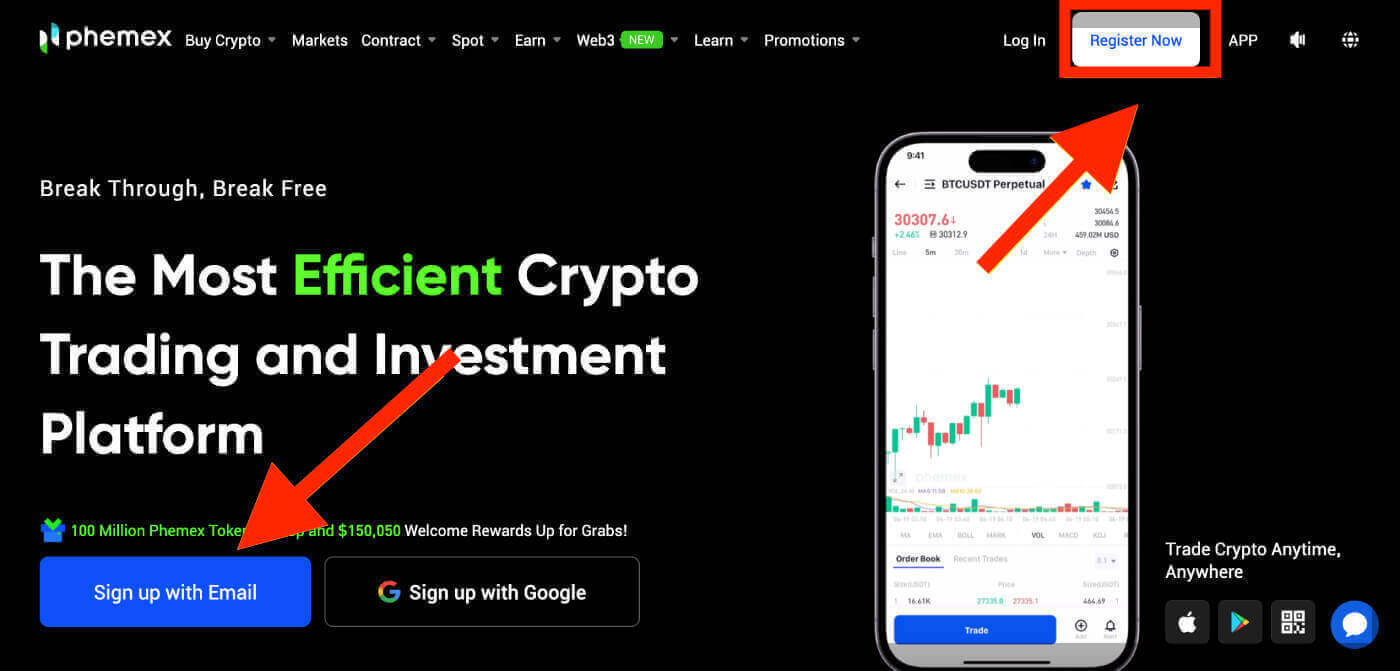
Athugið : Vinsamlegast hafðu í huga að lykilorðið þitt ætti að vera að minnsta kosti 8 stöfum, sambland af lágstöfum og hástöfum, tölustöfum og sérstöfum .
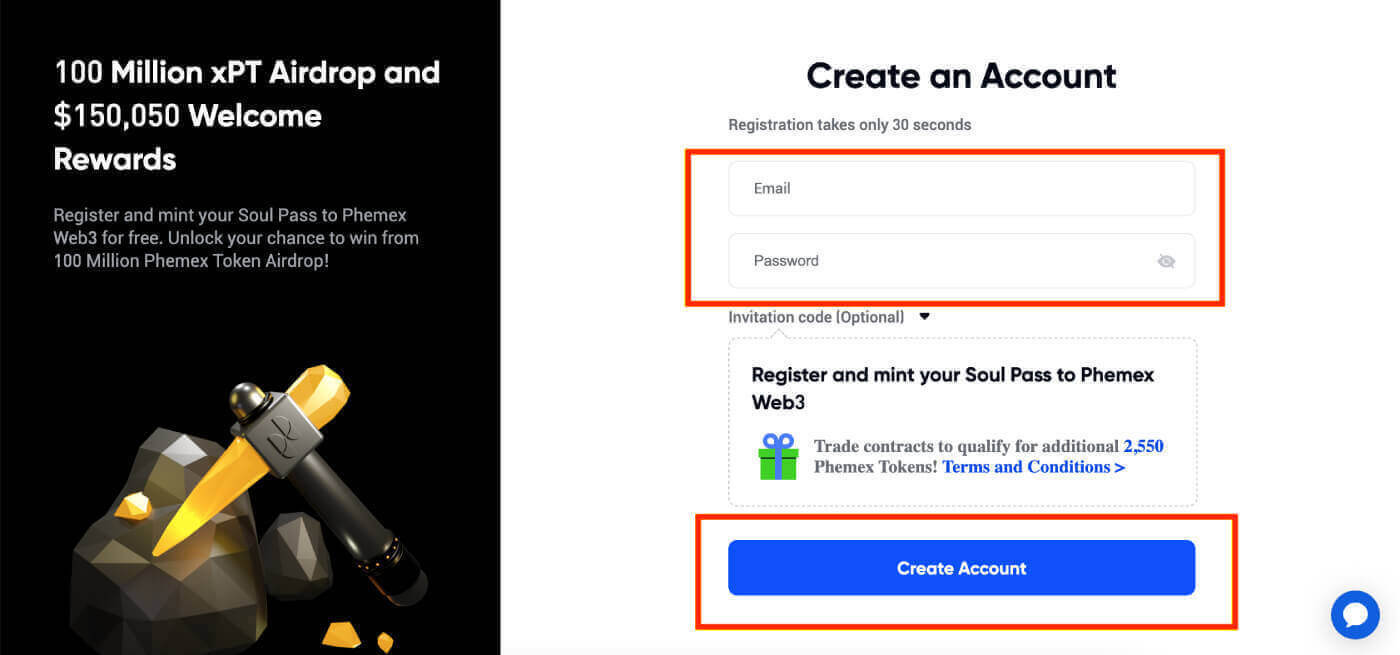
3. Þú færð tölvupóst með 6 stafa staðfestingarkóða og staðfestingarpósthlekk . Sláðu inn kóðann eða smelltu á " Staðfesta tölvupóst ".
Hafðu í huga að skráningartengillinn eða kóðinn gildir aðeins í 10 mínútur .
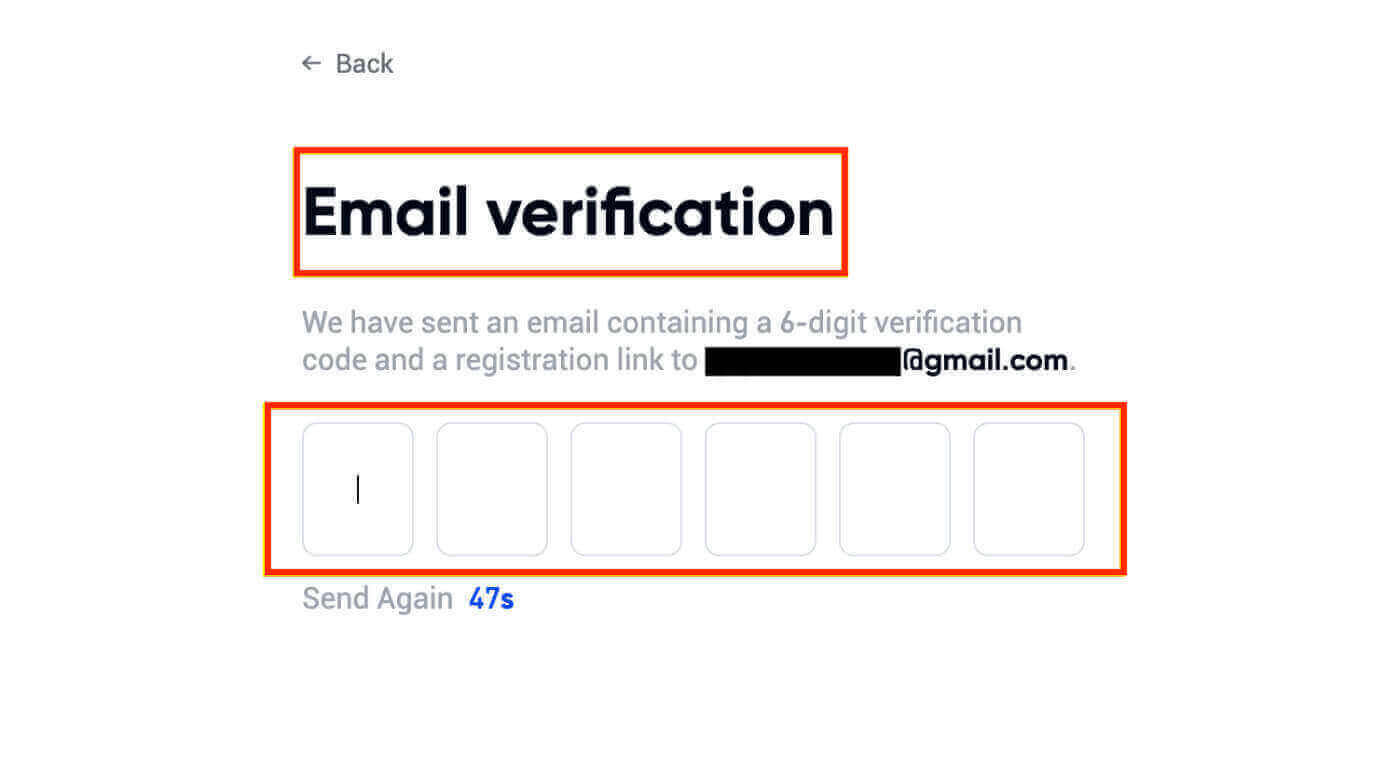
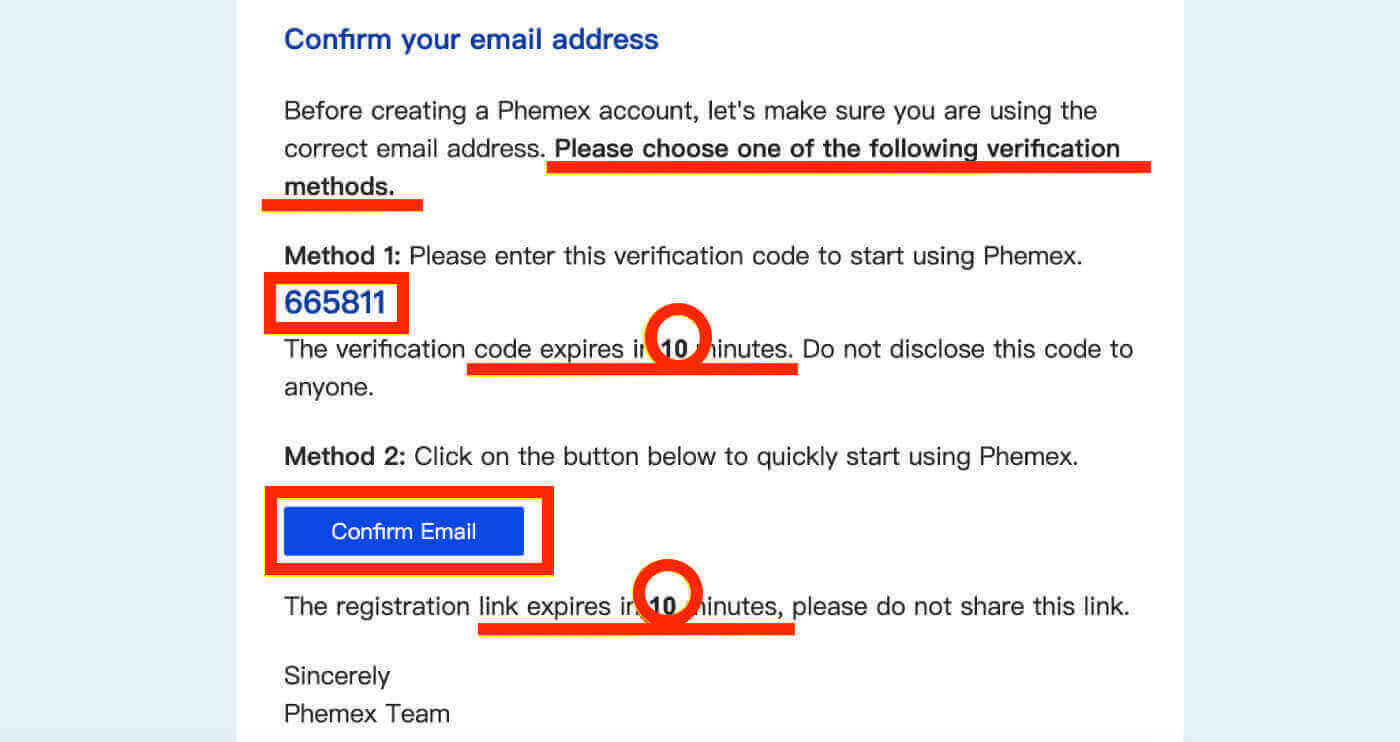
4. Þú getur skoðað viðmót heimasíðunnar og byrjað að njóta dulritunargjaldmiðilsferðarinnar strax.
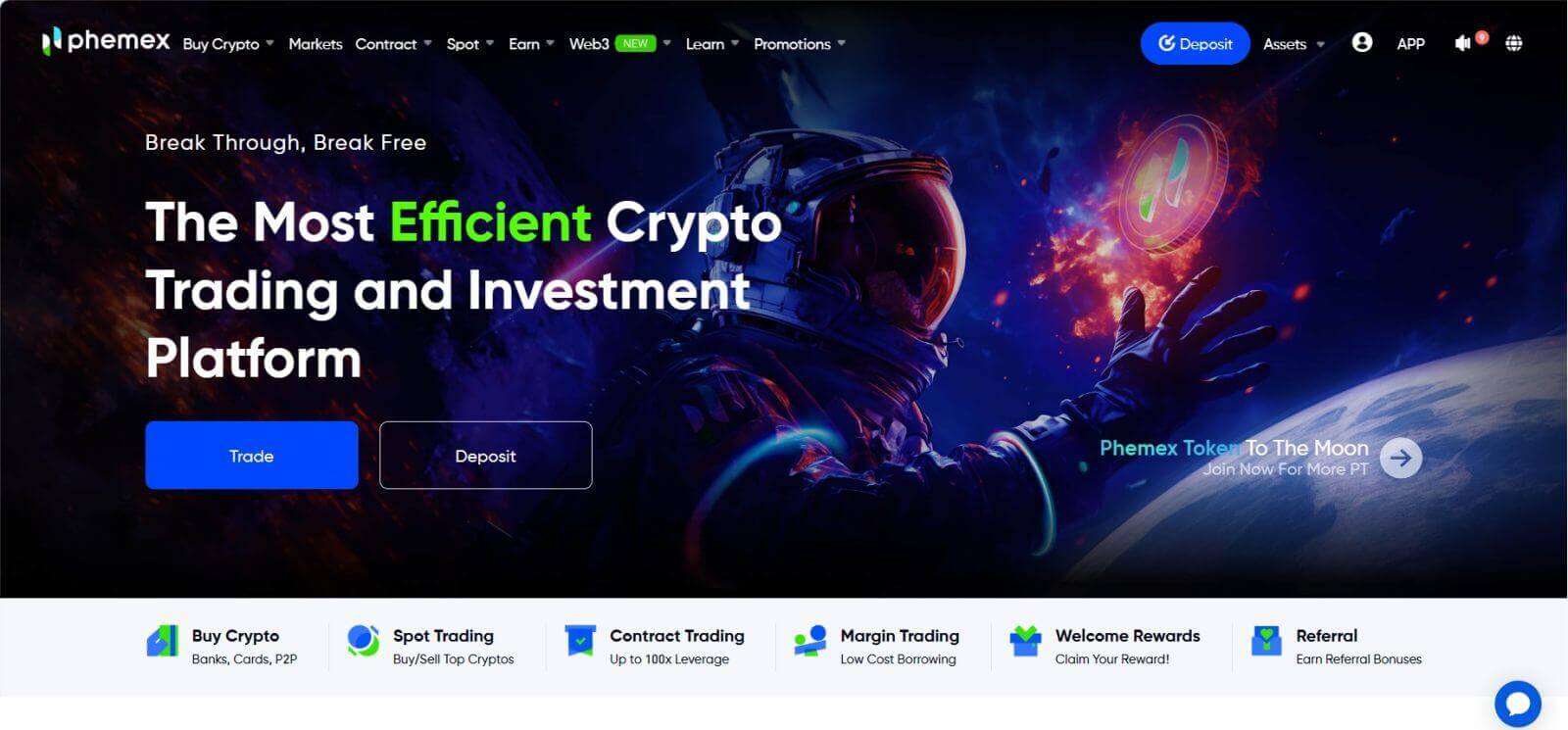
Hvernig á að opna reikning á Phemex með Google
Þú getur líka búið til Phemex reikning með því að nota Google með því að fylgja þessum skrefum:
1. Til að fá aðgang að Phemex skaltu velja " Skráðu þig með Google " valkostinn. Þetta mun vísa þér á síðuna þar sem þú getur fyllt út skráningareyðublaðið. Eða þú getur smellt á " Nýskráning núna ". 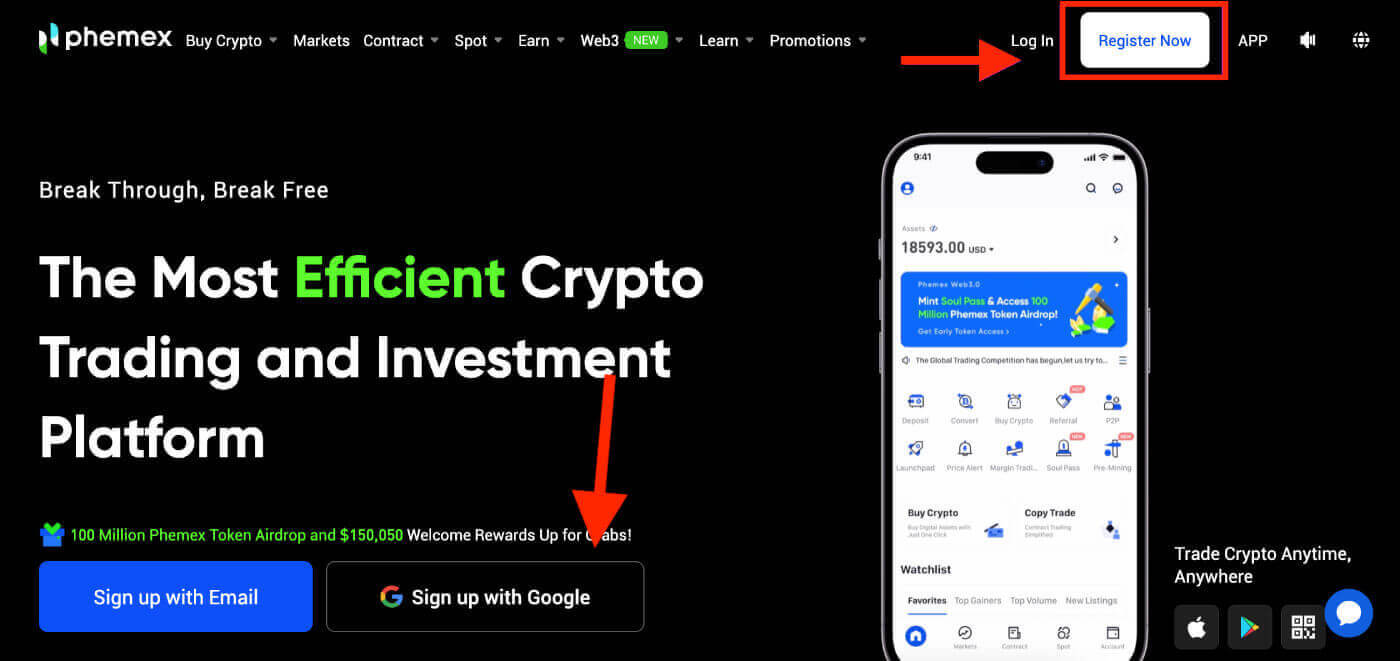
2. Smelltu á " Google ". 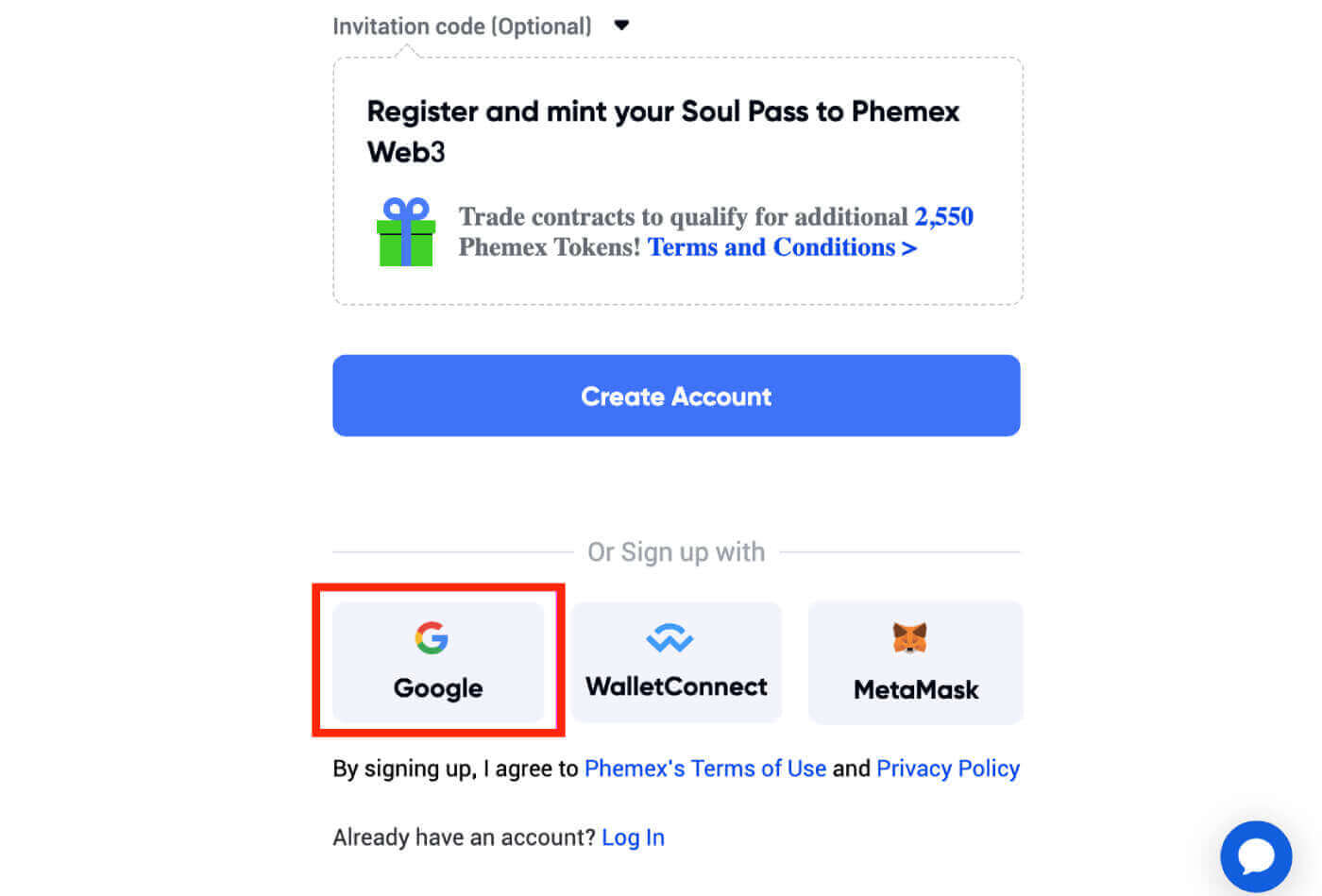
3. Innskráningargluggi mun birtast þar sem þú verður beðinn um að slá inn tölvupóstinn þinn eða símann þinn og smelltu síðan á " Næsta ". 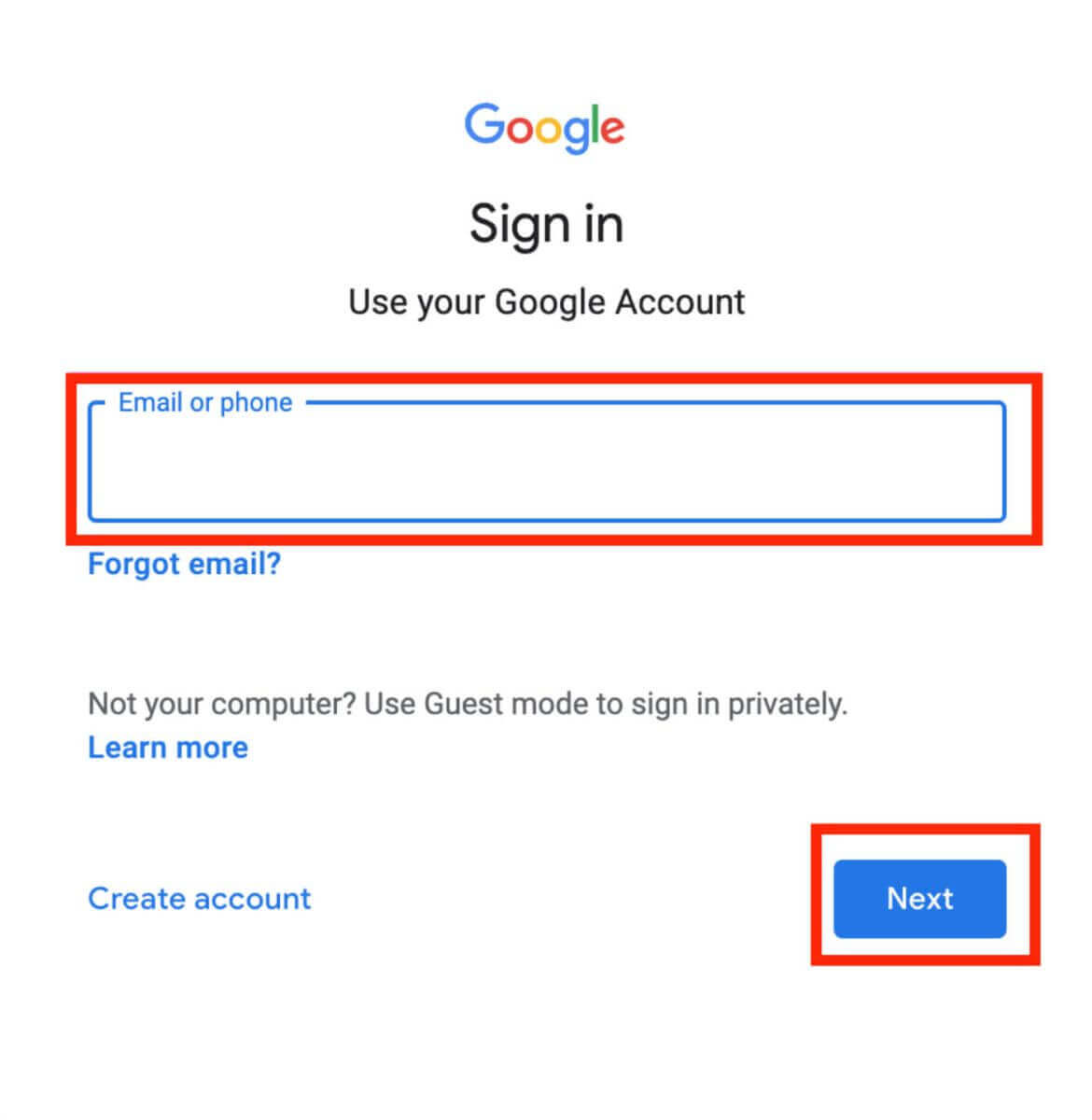
4. Sláðu inn lykilorð Gmail reikningsins þíns og smelltu síðan á " Næsta ".
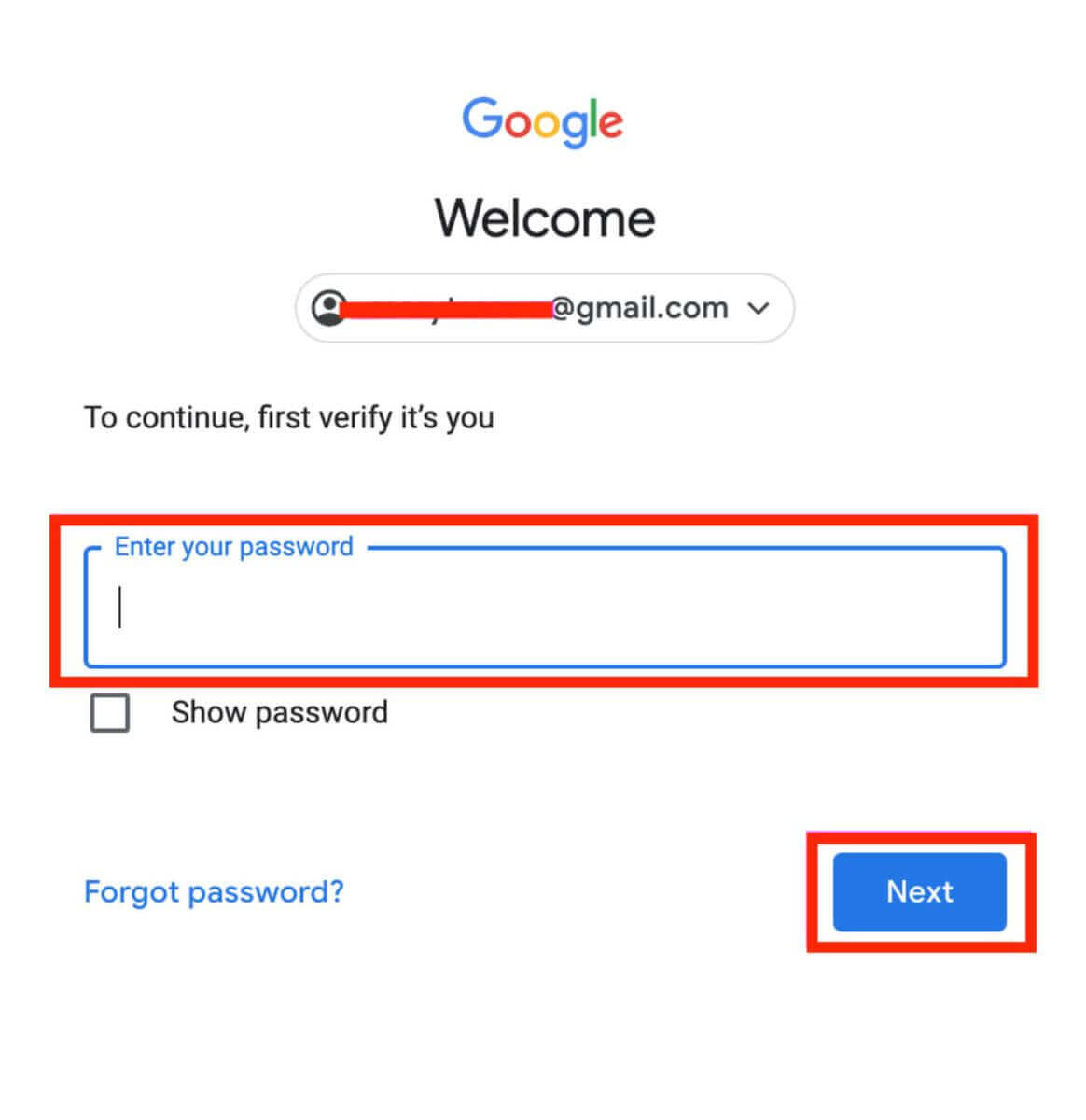
5. Áður en þú heldur áfram skaltu ganga úr skugga um að þú lesir og samþykkir persónuverndarstefnu Phemex og þjónustuskilmála . Eftir það skaltu velja " Staðfesta " til að klára. 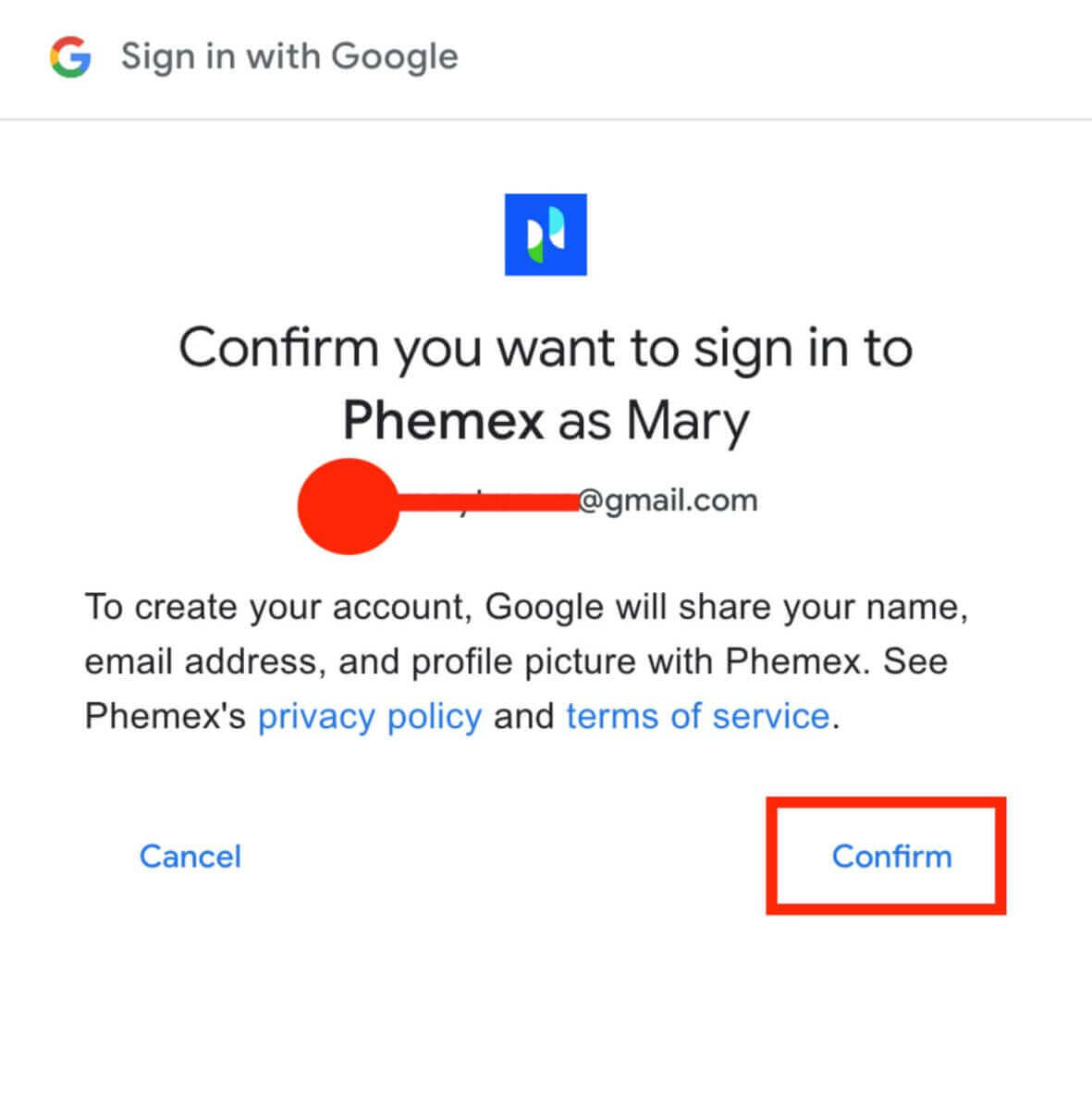
6. Þú getur skoðað viðmót heimasíðunnar og byrjað að njóta dulritunargjaldmiðilsferðarinnar strax. 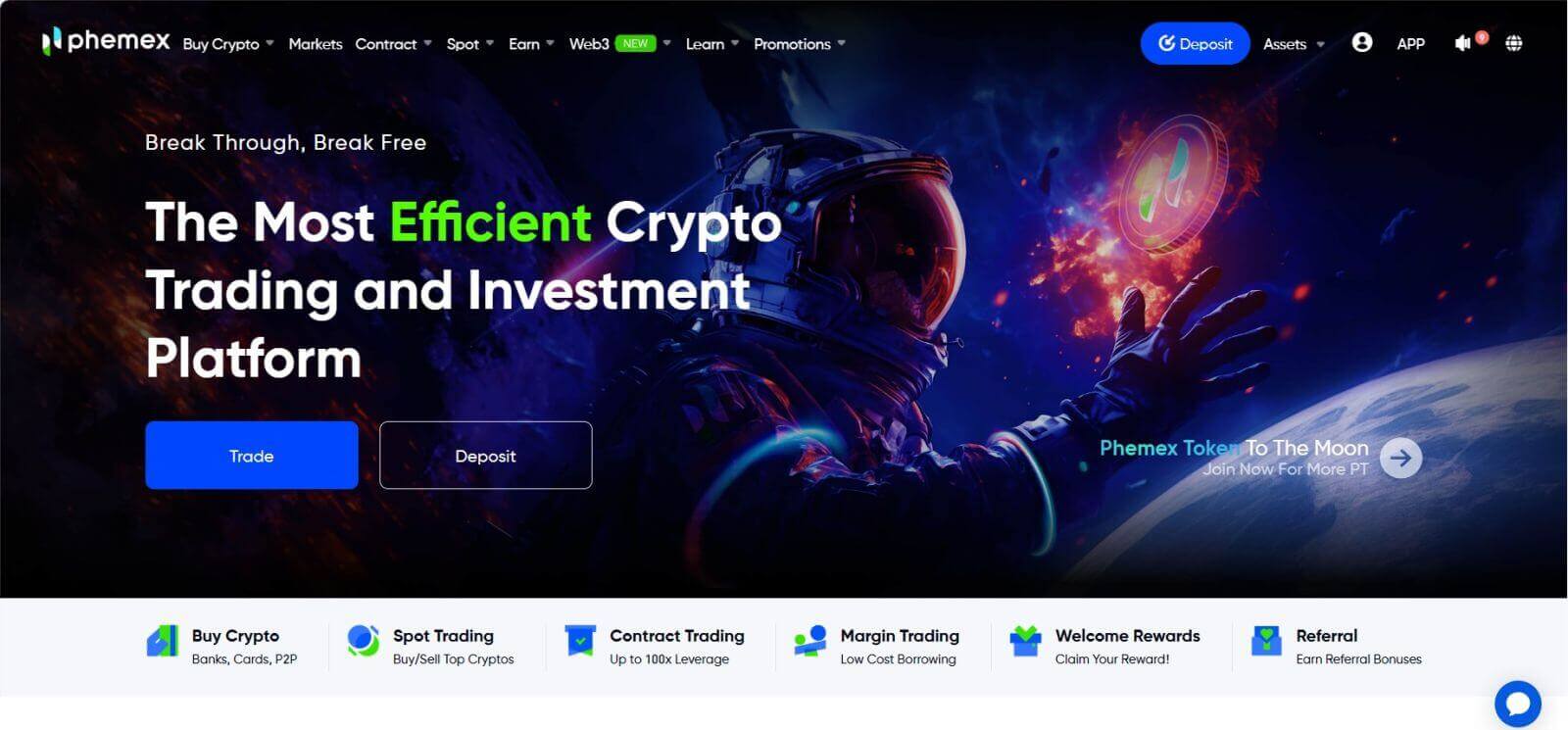
Hvernig á að opna reikning í Phemex appinu
1 . Opnaðu Phemex appið og pikkaðu á [Skráðu þig] .
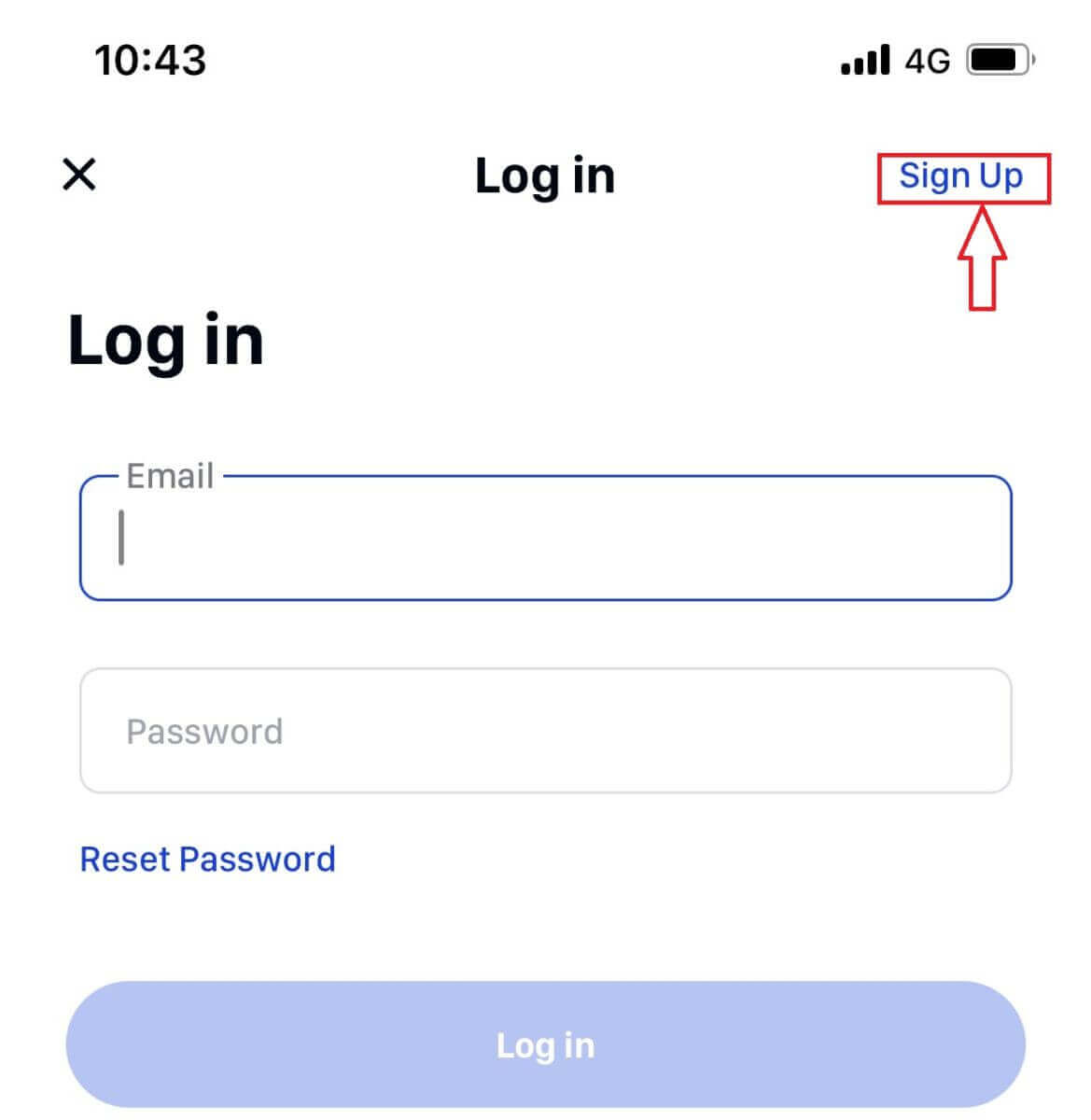
2 . Sláðu inn netfangið þitt. Búðu síðan til öruggt lykilorð fyrir reikninginn þinn.
Athugið : Lykilorðið þitt verður að innihalda fleiri en átta stafi (lágstafir, hástafir og tölustafir).
Pikkaðu síðan á [ Búa til reikning ].
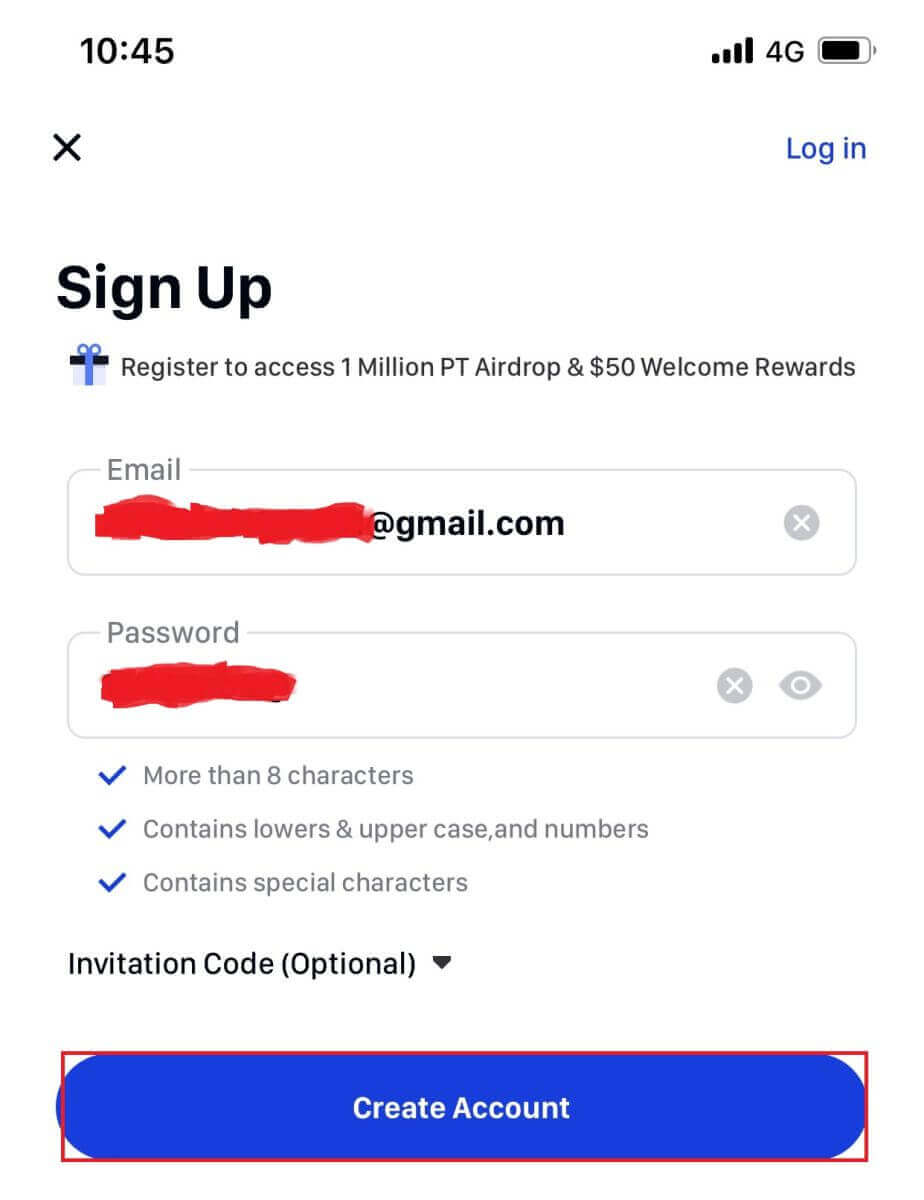
3 . Þú færð 6 stafa kóða í tölvupóstinum þínum. Sláðu inn kóðann innan 60 sekúndna og pikkaðu á [ Staðfesta ].
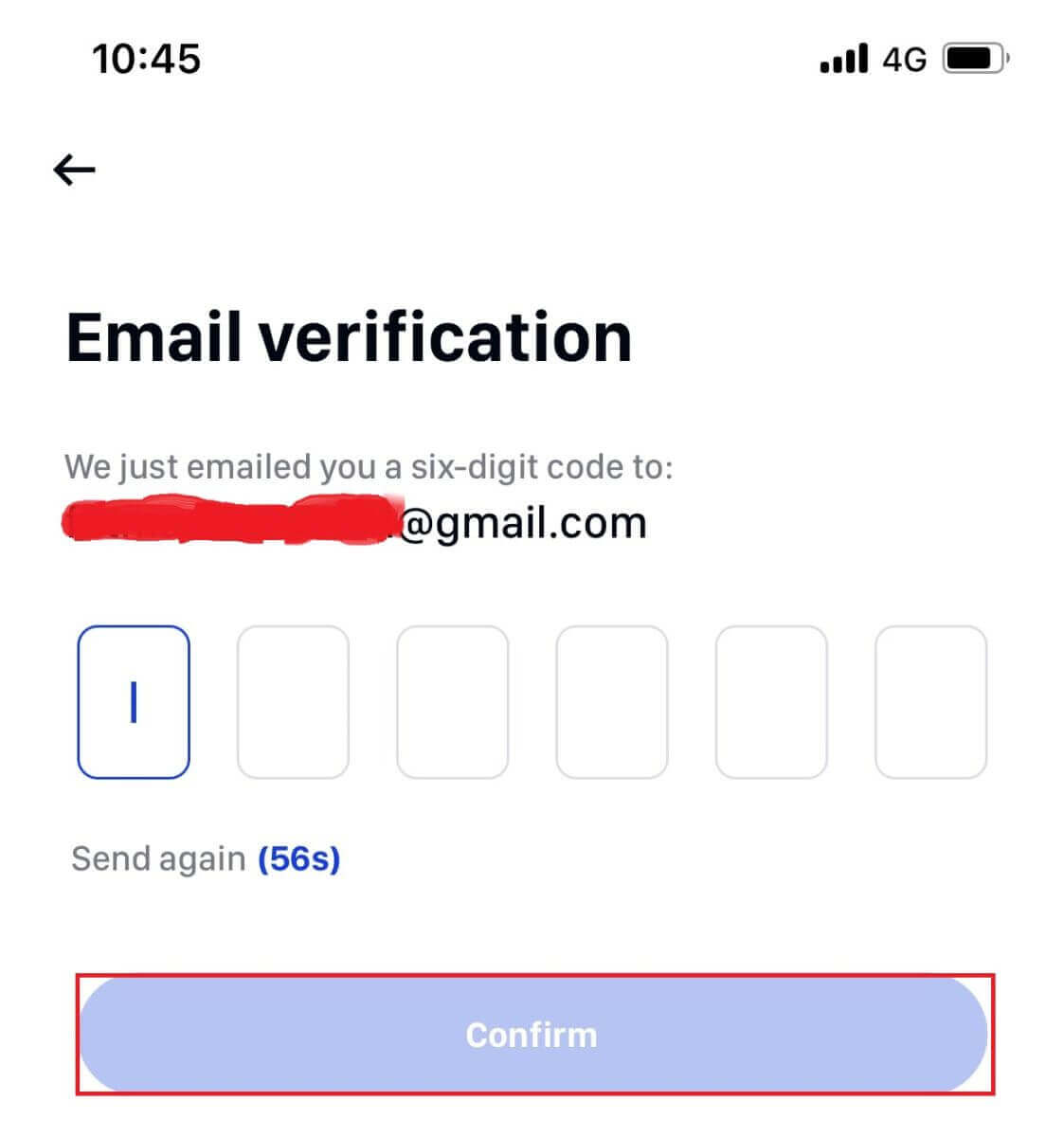
4 . Til hamingju! Þú ert skráður; byrjaðu phemex ferðina þína núna!
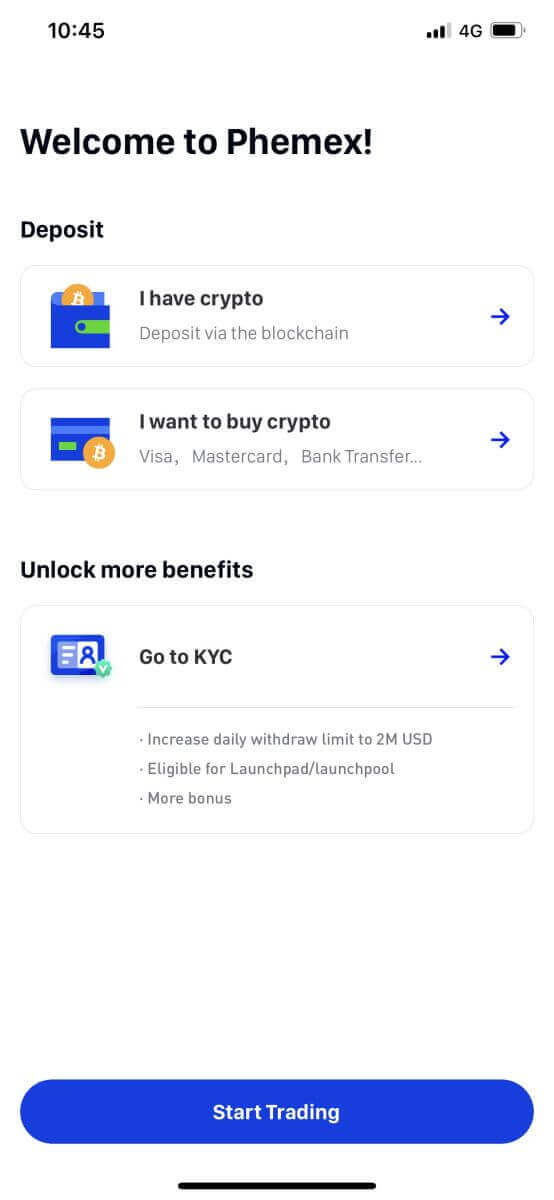
Hvernig á að tengja MetaMask við Phemex
Opnaðu vafrann þinn og farðu í Phemex Exchange til að fá aðgang að Phemex vefsíðunni.1. Á síðunni, smelltu á [Register Now] hnappinn í efra hægra horninu.
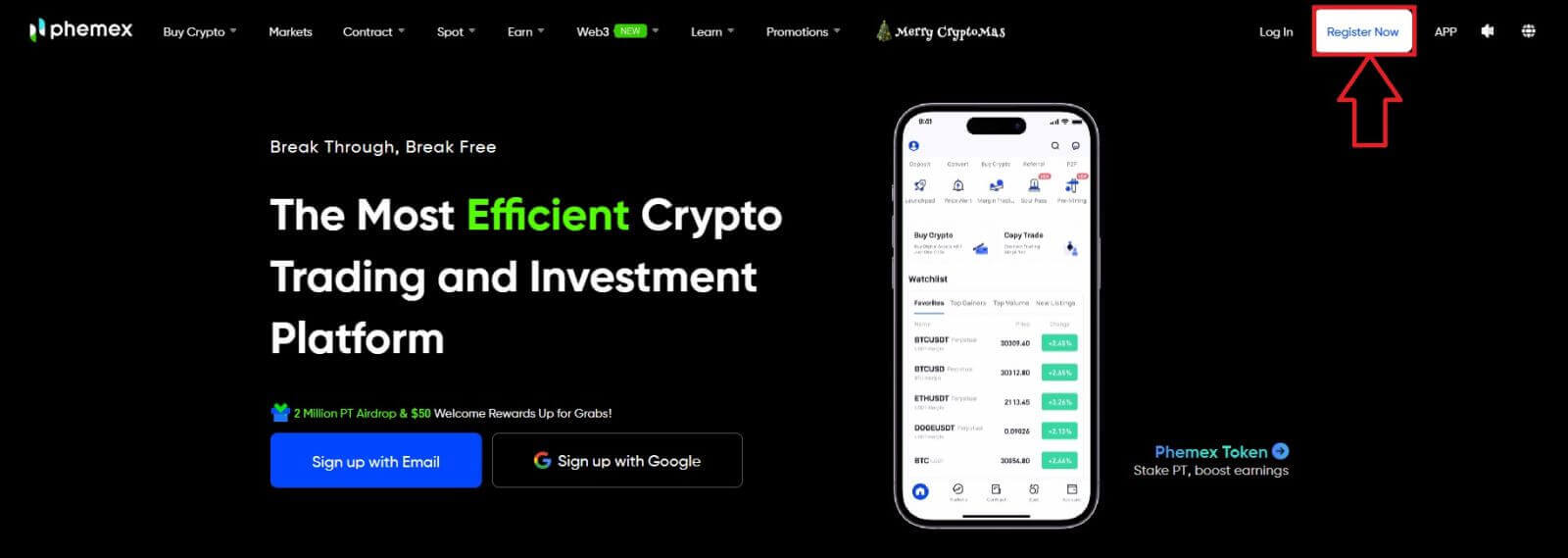
2. Veldu MetaMask .
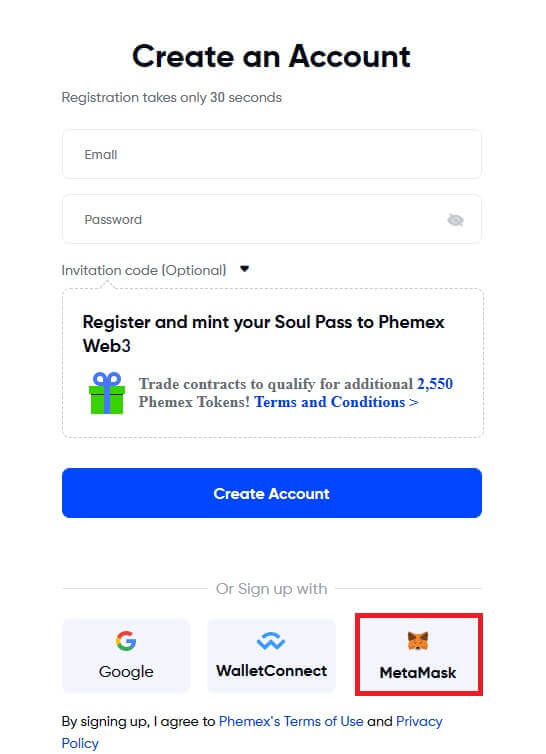
3. Smelltu á " Næsta " á tengiviðmótinu sem birtist.
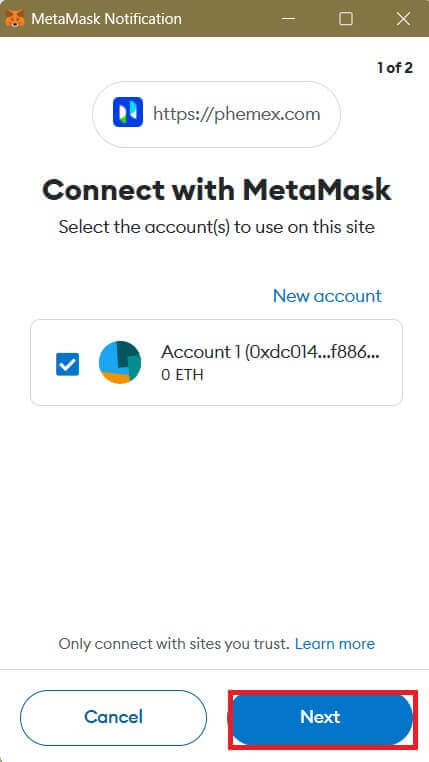
4. Þú verður beðinn um að tengja MetaMask reikninginn þinn við Phemex. Ýttu á „ Tengdu “ til að staðfesta.
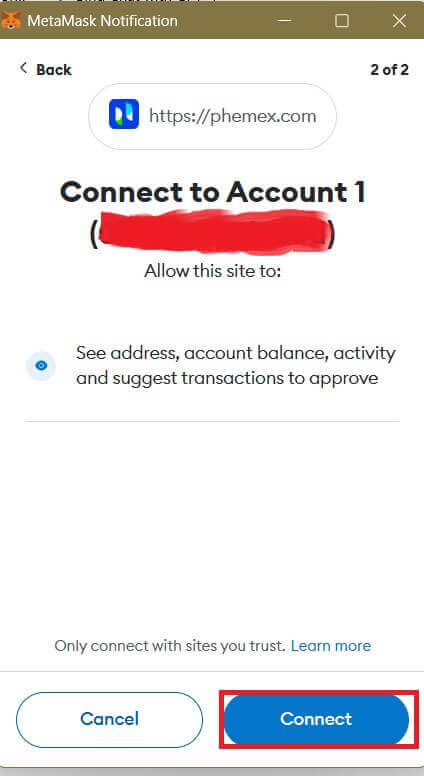
5. Það verður undirskriftarbeiðni og þú þarft að staðfesta með því að smella á " Signaðu ".
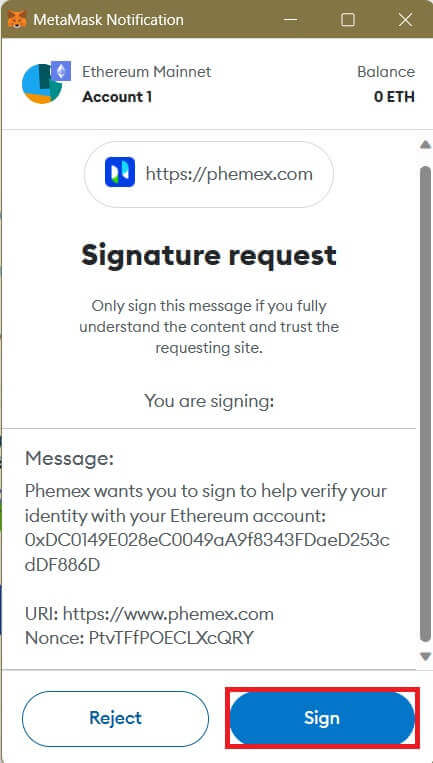
6. Eftir það, ef þú sérð þetta heimasíðuviðmót, hafa MetaMask og Phemex tengst.
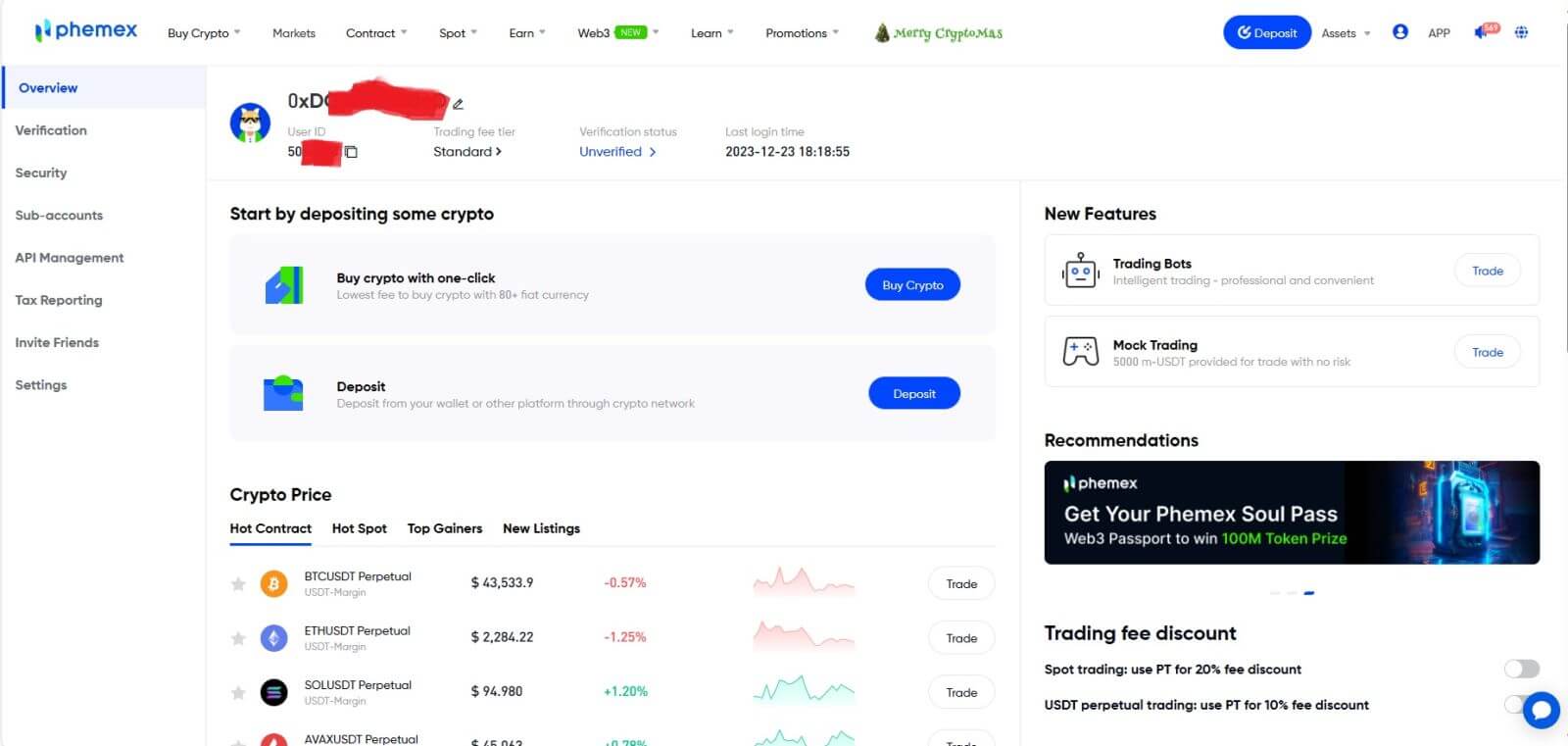
Algengar spurningar (algengar spurningar)
Af hverju get ég ekki fengið tölvupóst frá Phemex?
Ef þú færð ekki tölvupóst frá Phemex, vinsamlegast fylgdu leiðbeiningunum hér að neðan til að athuga stillingar tölvupóstsins þíns:1. Ertu skráður inn á netfangið sem er skráð á Phemex reikninginn þinn? Stundum gætirðu verið skráður út af tölvupóstinum þínum á tækjunum þínum og getur þess vegna ekki séð tölvupóstinn frá Phemex. Vinsamlegast skráðu þig inn og endurnýjaðu.
2. Hefur þú skoðað ruslpóstmöppuna í tölvupóstinum þínum? Ef þú kemst að því að tölvupóstþjónustan þín er að ýta Phemex tölvupósti inn í ruslpóstmöppuna þína, geturðu merkt þá sem „örugga“ með því að setja netföng Phemex á hvítlista. Þú getur vísað í Hvernig á að hvítlista Phemex tölvupóst til að setja það upp.
3. Virkar tölvupóstforritið þitt eða þjónustuveitan eðlilega? Þú getur athugað stillingar tölvupóstþjónsins til að staðfesta að engin öryggisátök séu af völdum eldveggsins eða vírusvarnarhugbúnaðarins.
4. Er pósthólfið þitt fullt? Ef þú hefur náð hámarkinu muntu ekki geta sent eða tekið á móti tölvupósti. Þú getur eytt sumum af gömlu tölvupóstunum til að losa um pláss fyrir fleiri tölvupósta.
5. Ef mögulegt er, skráðu þig frá algengum tölvupóstlénum, eins og Gmail, Outlook o.s.frv.
Af hverju get ég ekki fengið SMS staðfestingarkóða?
Phemex bætir stöðugt SMS auðkenningarumfang okkar til að auka notendaupplifunina. Hins vegar eru nokkur lönd og svæði sem eru ekki studd eins og er.Ef þú getur ekki virkjað SMS auðkenningu, vinsamlegast skoðaðu alþjóðlega SMS umfjöllunarlistann okkar til að athuga hvort svæðið þitt sé þakið. Ef svæðið þitt er ekki fjallað um á listanum, vinsamlegast notaðu Google Authentication sem aðal tveggja þátta auðkenningu í staðinn.
Ef þú hefur virkjað SMS-auðkenningu eða ert búsettur í landi eða svæði sem er á alþjóðlegum SMS-umfjöllunarlista okkar en þú getur samt ekki fengið SMS-kóða, vinsamlegast taktu eftirfarandi skref:
- Gakktu úr skugga um að farsíminn þinn hafi gott netmerki.
- Slökktu á vírusvarnar- og/eða eldveggnum þínum og/eða símtalalokunarforritum í farsímanum þínum sem gætu hugsanlega lokað á SMS-kóðanúmerið okkar.
- Endurræstu farsímann þinn.
- Prófaðu raddstaðfestingu í staðinn.
- Endurstilla SMS auðkenningu.
Hvernig stofna ég undirreikninga?
Til að búa til og bæta við undirreikningum skaltu framkvæma eftirfarandi skref:
- Skráðu þig inn á Phemex og farðu yfir reikningsnafnið þitt efst í hægra horninu á síðunni.
- Smelltu á Undirreikningar ..
- Smelltu á hnappinn Bæta við undirreikningi efst til hægri á síðunni
Hvernig á að skrá þig inn á Phemex reikning
Hvernig á að skrá þig inn á Phemex reikninginn þinn
1. Smelltu á " Innskráning " hnappinn. 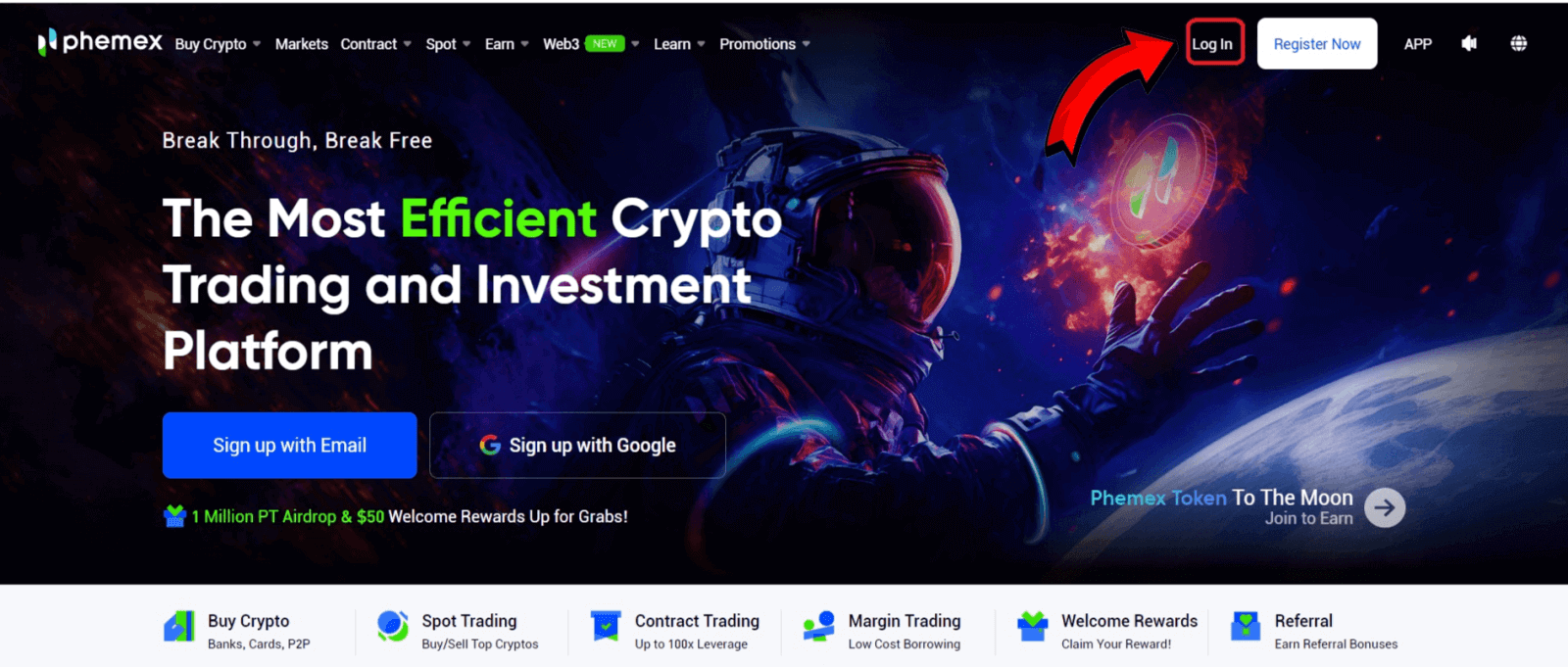
2. Sláðu inn netfangið þitt og lykilorð. Smelltu síðan á „ Innskrá “. 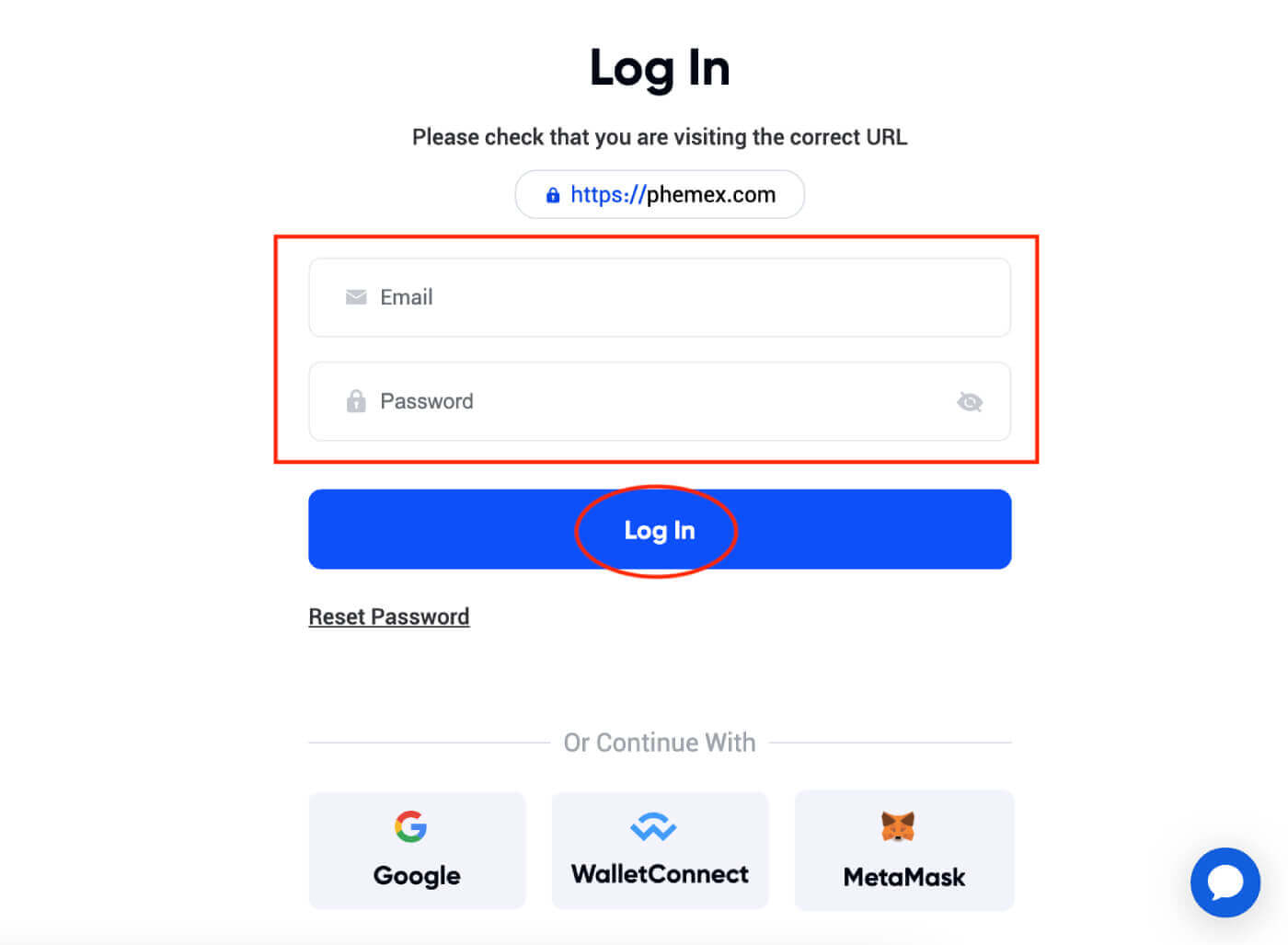
3. Staðfesting í tölvupósti verður send til þín. Athugaðu reitinn í Gmail . 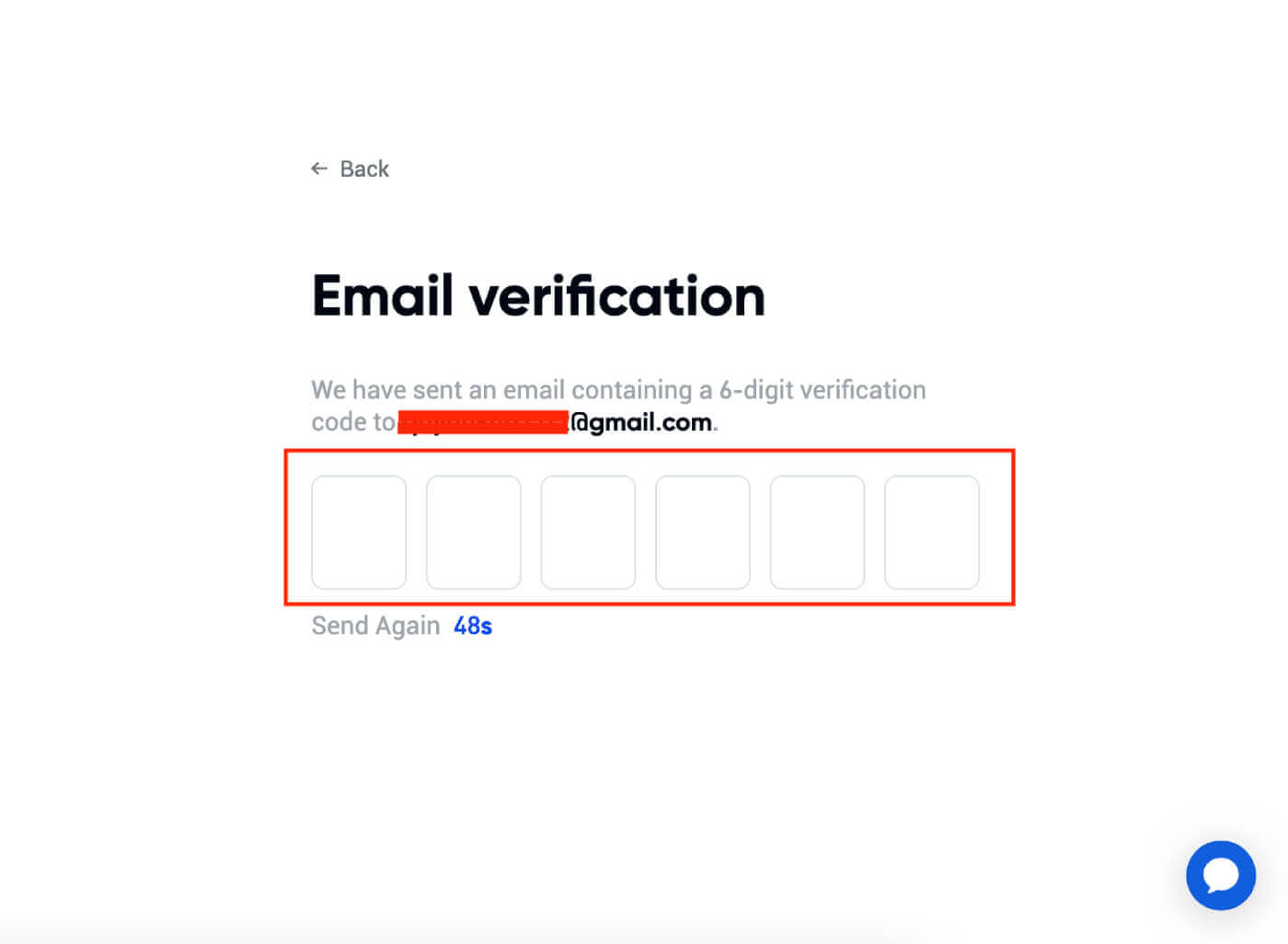
4. Sláðu inn 6 stafa kóða. 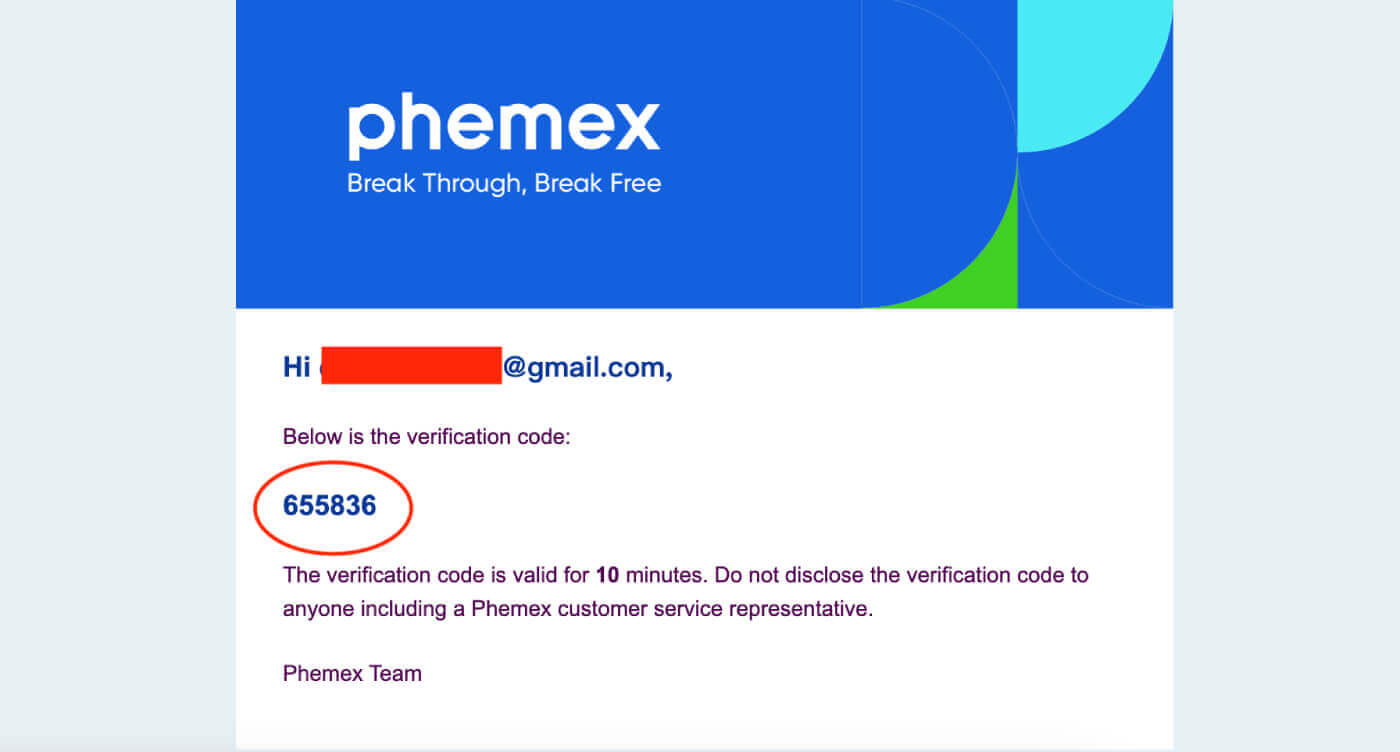
5. Þú getur skoðað viðmót heimasíðunnar og byrjað að njóta dulritunargjaldmiðilsferðarinnar strax.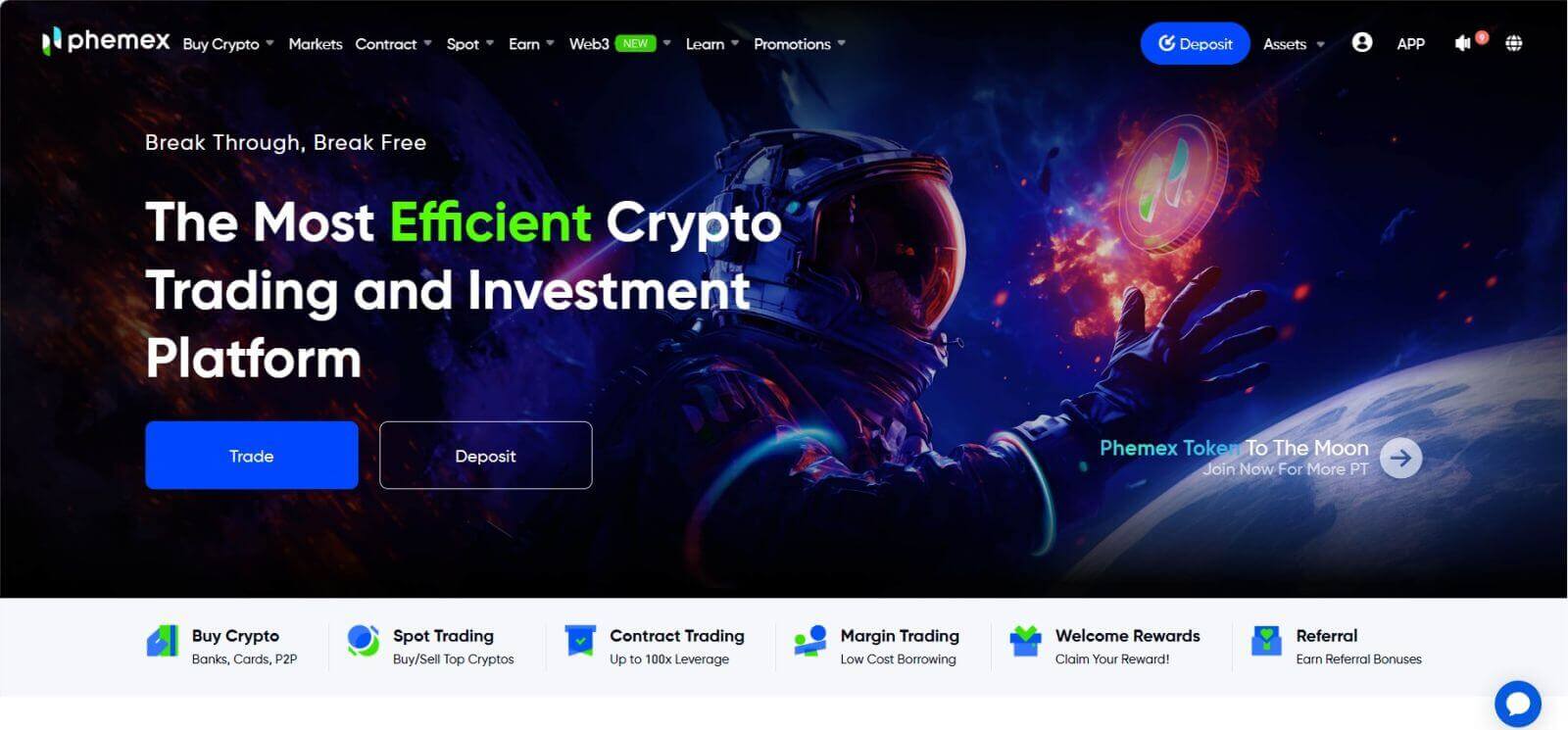
Hvernig á að skrá þig inn í Phemex appið
1. Farðu í Phemex appið og smelltu á „Innskrá“.
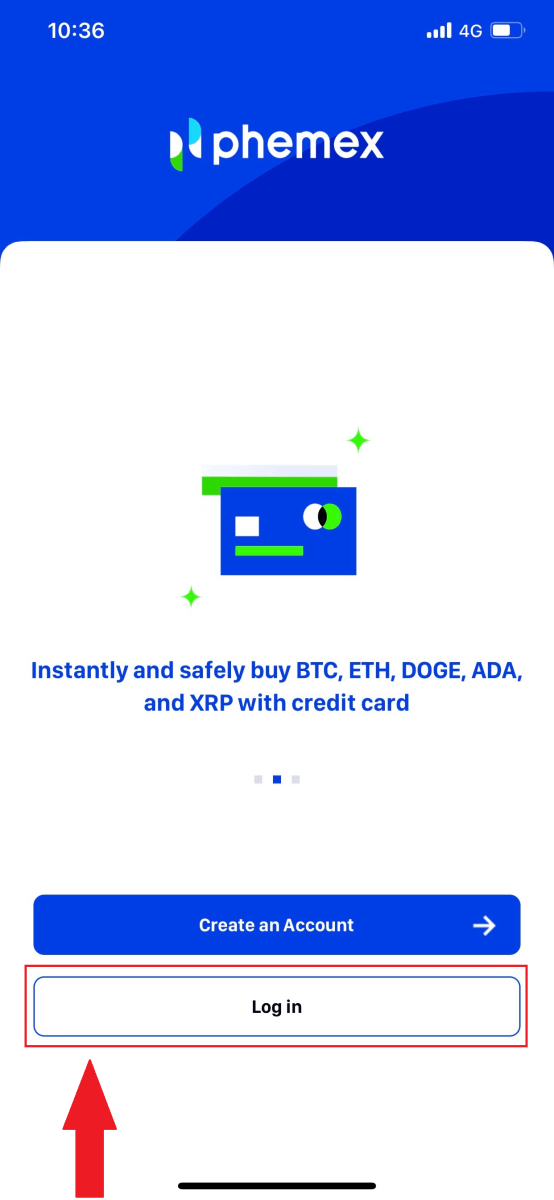
2. Sláðu inn netfangið þitt og lykilorð. Smelltu síðan á " Skráðu þig inn ".
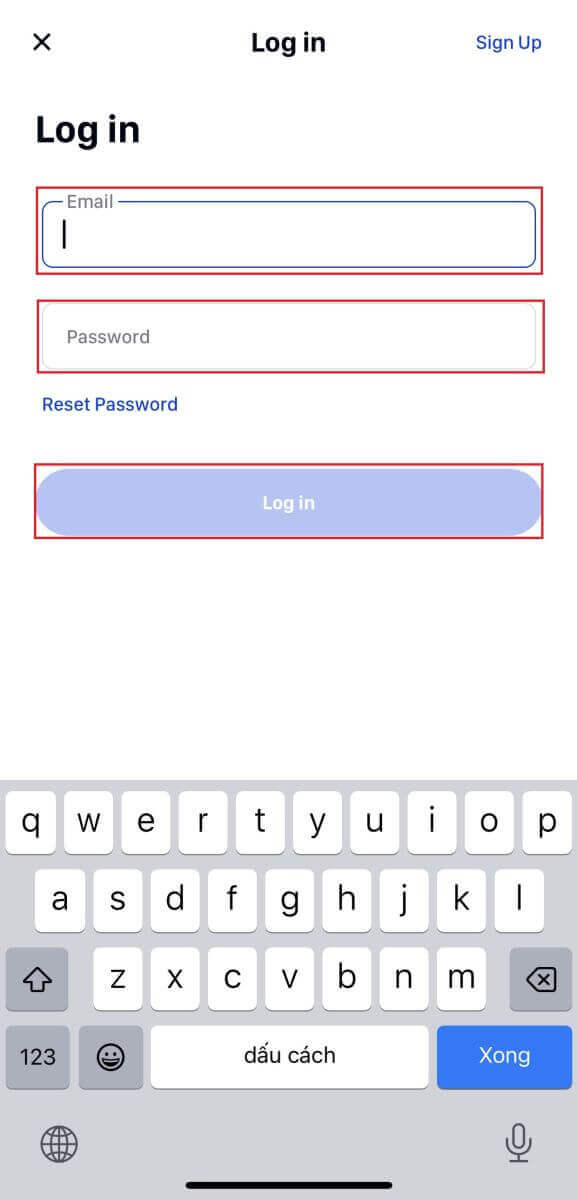
3. Þú getur skoðað viðmót heimasíðunnar og byrjað að njóta dulritunargjaldmiðilsferðarinnar strax. 
Hvernig á að skrá þig inn á Phemex með Google reikningnum þínum
1. Smelltu á " Innskráning " hnappinn.
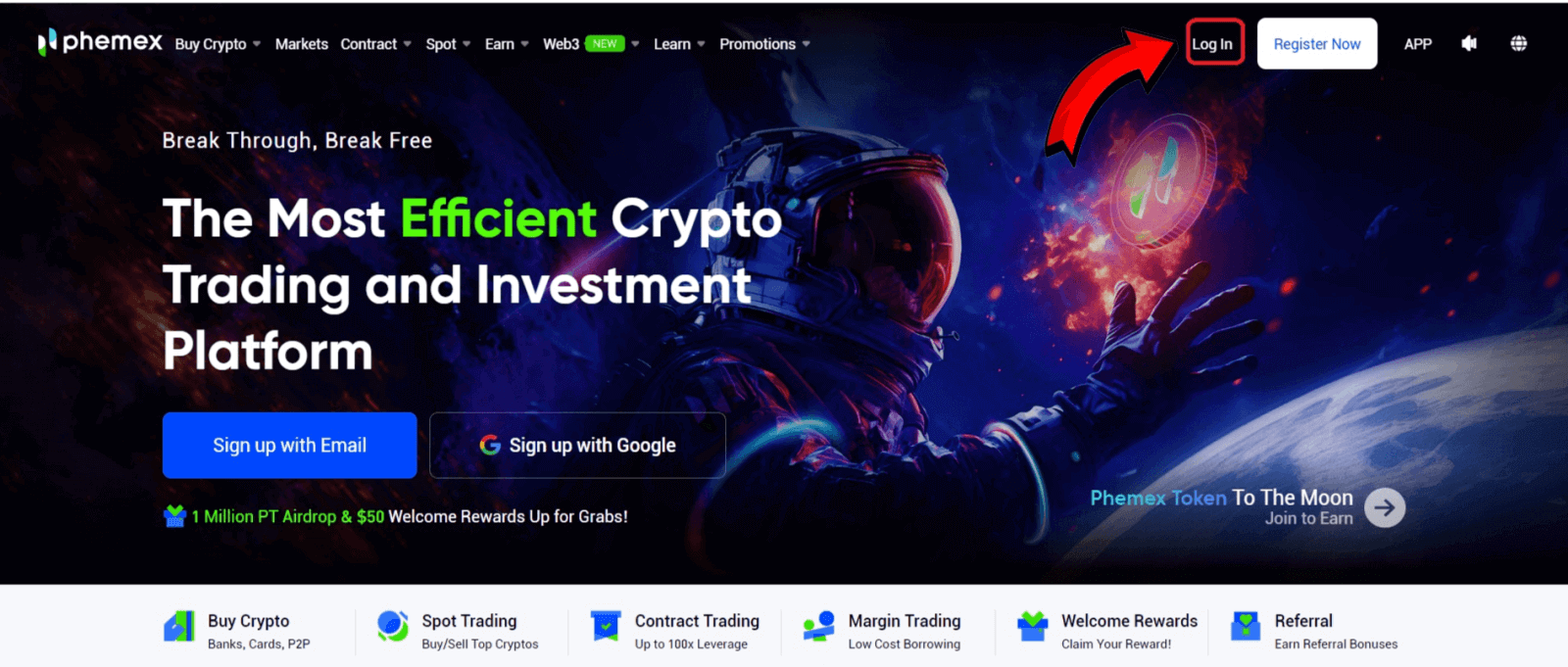
2. Veldu " Google " hnappinn. 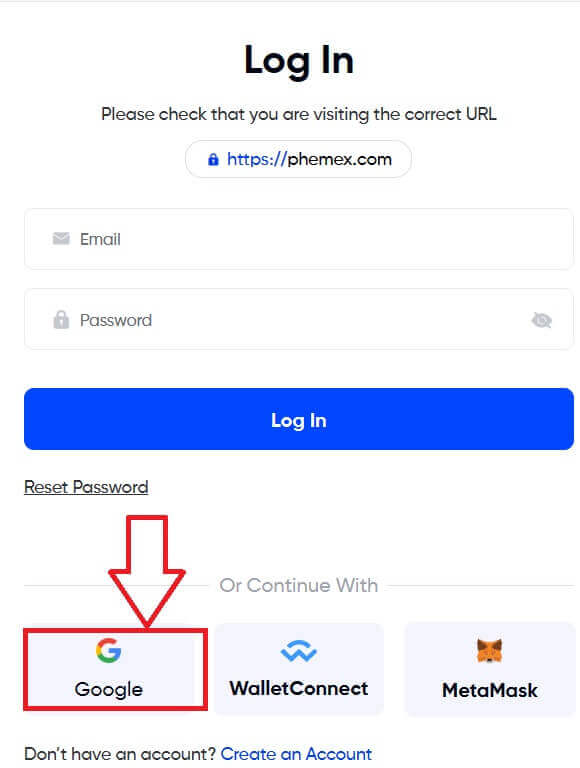
3. Sláðu inn tölvupóstinn þinn eða símann og smelltu á " Næsta ". 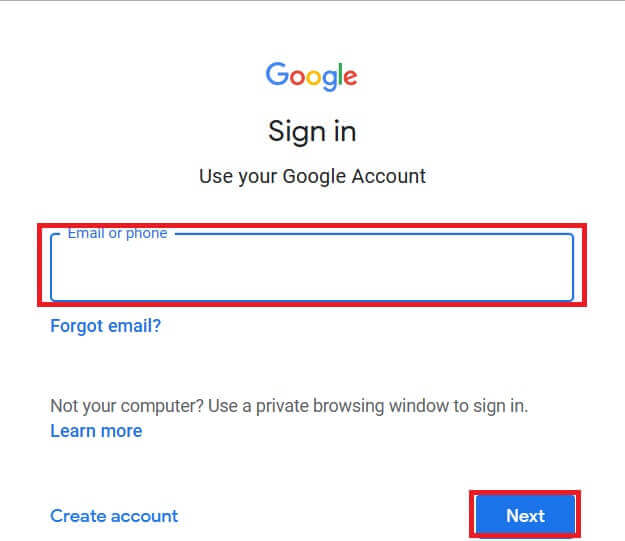
4. Sláðu síðan inn lykilorðið þitt og veldu " Næsta ". 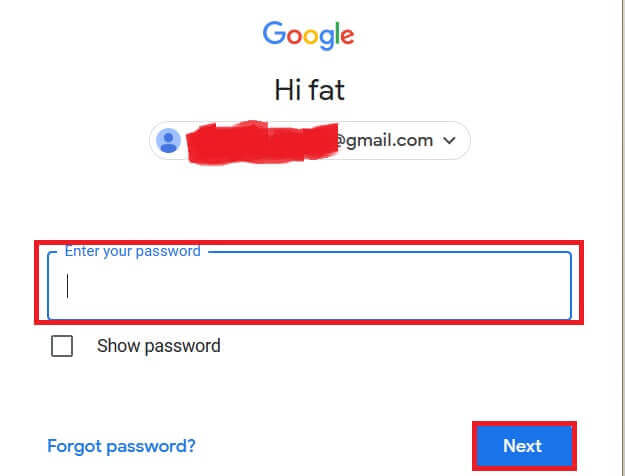
5. Eftir allt saman, þú gætir séð þetta viðmót og tókst að skrá þig inn á Phemex með Google reikningnum þínum. 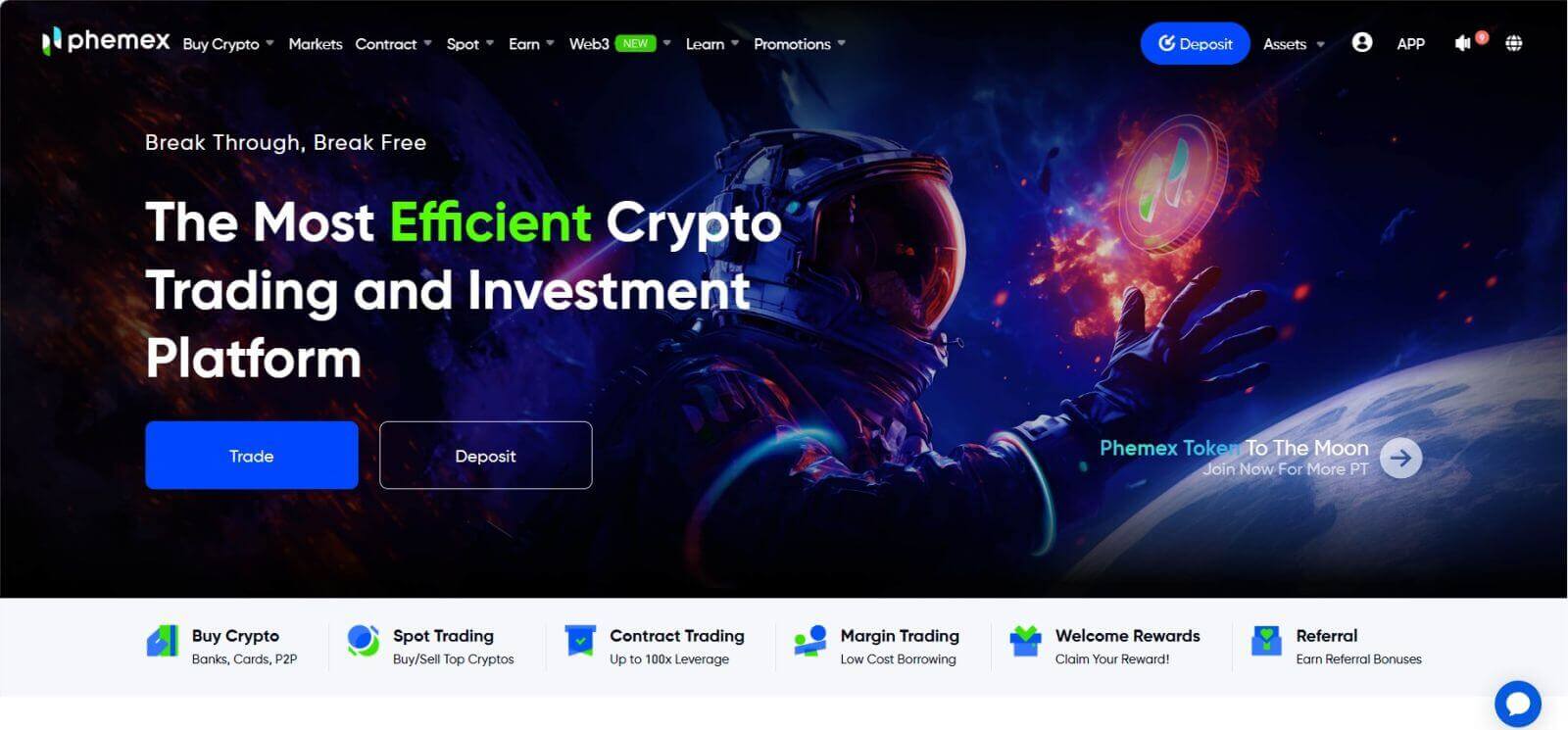
Ég gleymdi lykilorðinu mínu af Phemex reikningnum
Þú getur notað Phemex appið eða vefsíðuna til að endurstilla lykilorð reikningsins þíns. Vinsamlegast hafðu í huga að úttektir af reikningnum þínum verða lokaðar í heilan dag eftir að lykilorðið hefur verið endurstillt vegna öryggisástæðna.
1. Farðu í Phemex appið og smelltu á [ Log in ].
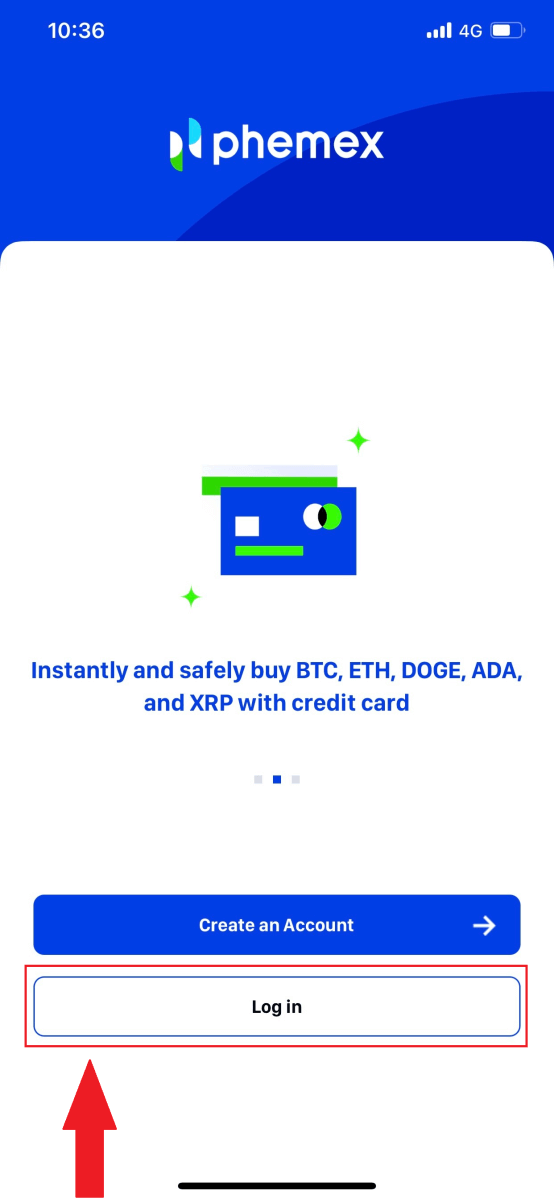
2. Á Innskráningarsíðunni, smelltu á [Endurstilla lykilorð].
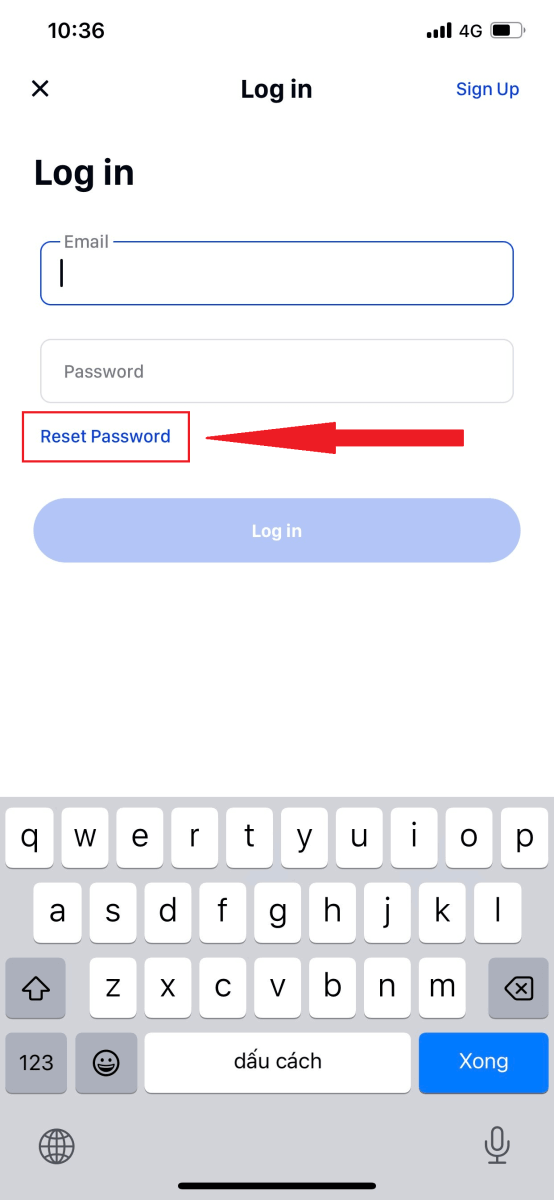
3. Sláðu inn tölvupóstinn þinn og smelltu á [ Næsta ].
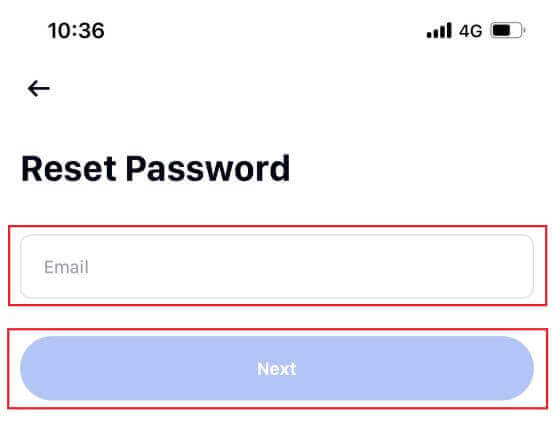
4. Sláðu inn staðfestingarkóðann sem þú fékkst í tölvupóstinum þínum og smelltu á [ Staðfesta ] til að halda áfram.
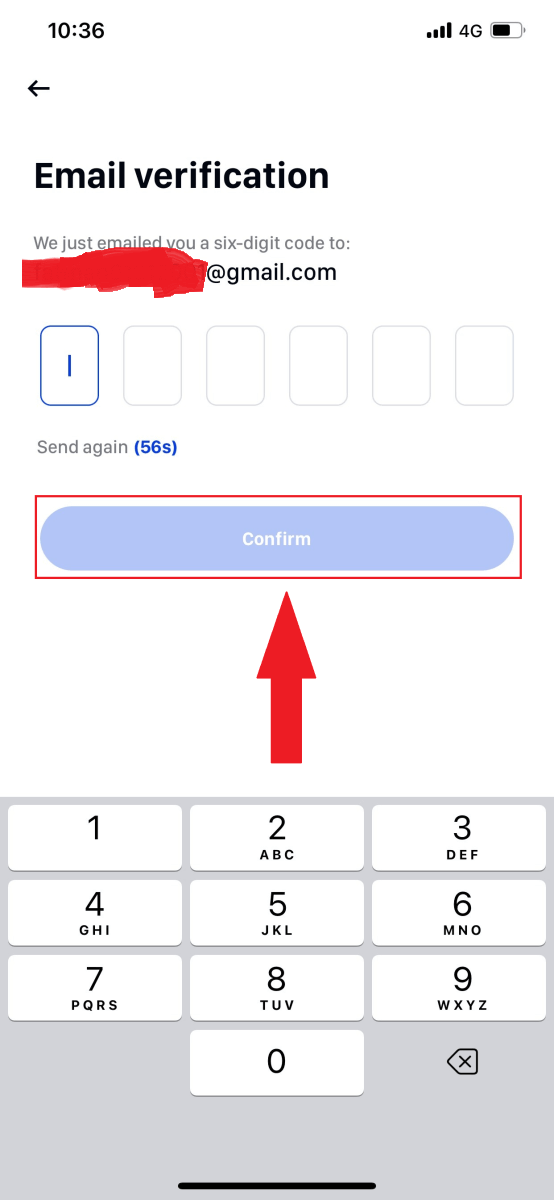
5. Sláðu inn nýja lykilorðið þitt og smelltu á [ Staðfesta ].
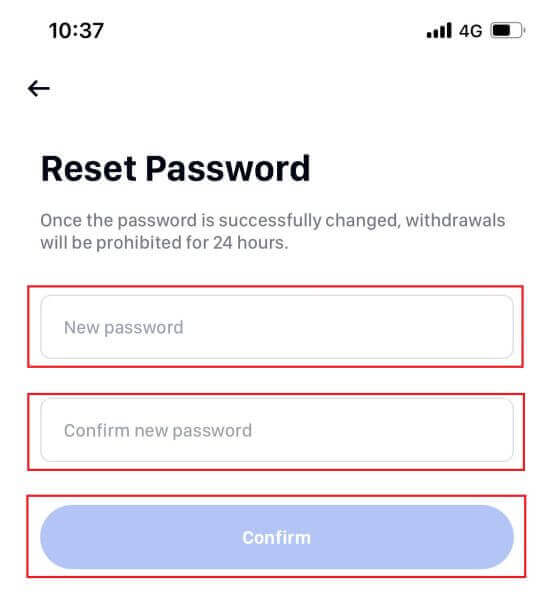
6. Lykilorðið þitt hefur verið endurstillt með góðum árangri. Vinsamlegast notaðu nýja lykilorðið til að skrá þig inn á reikninginn þinn.
Athugið: Þegar þú notar vefsíðuna skaltu fylgja sömu skrefum og með appinu.
Algengar spurningar (algengar spurningar)
Hvað er tvíþætt auðkenning?
Tveggja þátta auðkenning (2FA) er viðbótaröryggislag fyrir staðfestingu í tölvupósti og lykilorð reikningsins þíns. Með 2FA virkt verður þú að gefa upp 2FA kóðann þegar þú framkvæmir ákveðnar aðgerðir á Phemex NFT pallinum.
Hvernig virkar TOTP?
Phemex NFT notar tímabundið einstaks lykilorð (TOTP) fyrir tveggja þátta auðkenningu, sem felur í sér að búa til tímabundinn, einstakan 6 stafa kóða sem gildir aðeins í 30 sekúndur. Þú þarft að slá inn þennan kóða til að framkvæma aðgerðir sem hafa áhrif á eignir þínar eða persónulegar upplýsingar á pallinum.
Vinsamlegast hafðu í huga að kóðinn ætti eingöngu að vera úr tölustöfum.
Hvaða aðgerðir eru tryggðar af 2FA?
Eftir að 2FA hefur verið virkjað munu eftirfarandi aðgerðir sem gerðar eru á Phemex NFT pallinum krefjast þess að notendur slá inn 2FA kóðann:
- Listi yfir NFT (hægt að slökkva á 2FA valfrjálst)
- Samþykkja tilboð (hægt að slökkva á 2FA valfrjálst)
- Virkja 2FA
- Óska eftir útborgun
- Skráðu þig inn
- Endur stilla lykilorð
- Afturkalla NFT
Vinsamlegast athugaðu að afturköllun NFTs krefst skyldubundinnar 2FA uppsetningar. Þegar 2FA er virkjað munu notendur standa frammi fyrir 24 tíma úttektarlás fyrir alla NFT á reikningum sínum.


